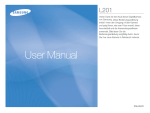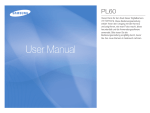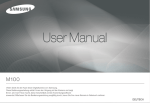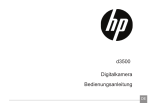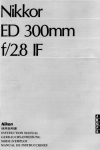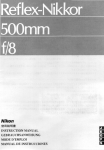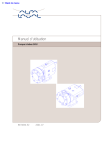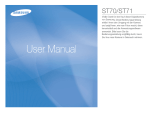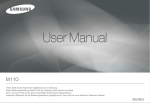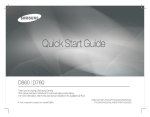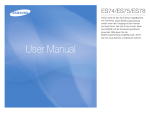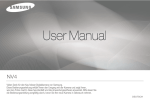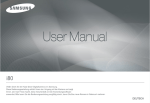Download Samsung S760 Benutzerhandbuch
Transcript
Anleitung
Die Kamera kennen lernen
Benutzen Sie die Kamera in der folgenden Reihenfolge.
Installation des
Kameratreibers
So machen Sie eine
Aufnahme.
USB-Kabel anschließen
Stromversorgung der
Kamera überprüfen
[Austauschbarer
Datenträger] überprüfen
Bevor Sie die Kamera per USB-Kabel mit
einem PC verbinden, müssen Sie den
Kameratreiber installieren. Installieren Sie
den Kameratreiber, der auf der Anwendungssoftware-CD-ROM enthalten ist.
(Seite 79)
Eine Aufnahme machen. (Seite 16)
Schließen Sie das mitgelieferte USBKabel an den USB-Port des PCs und den
USB-Anschluss der Kamera an. (Seite 81)
Überprüfen Sie, ob die Kamera mit
Strom versorgt wird. Sollte die Kamera
ausgeschaltet sein, schalten Sie sie mit
dem Ein/Aus-Schalter ein.
Öffnen Sie den Windows EXPLORER
und suchen Sie nach [Austauschbarer
Datenträger]. (Seite 82)
Vielen Dank für den Kauf einer Digitalkamera von Samsung.
Lesen Sie bitte die Bedienungsanleitung sorgfältig durch, bevor Sie diese
Kamera in Gebrauch nehmen.
ISollten Sie einmal Hilfe und Unterstützung benötigen, wenden Sie sich
bitte mit der Kamera an ein Kundendienstzentrum und geben Sie den
Grund für die Funktionsstörung (wie z. B. Batterien, Speicherkarte usw.)
an.
Bitte überprüfen Sie vor Gebrauch (z. B. vor einer Reise oder einem
wichtigen Ereignis), ob die Kamera ordnungsgemäß funktioniert, um
Enttäuschungen zu vermeiden. Samsung übernimmt keine Verantwortung für Verluste oder Schäden, die durch eine Fehlfunktion der Kamera
entstanden sind.
Bewahren Sie die Bedienungsanleitung an einer sicheren Stelle auf.
Wenn Sie die Aufnahmen von der Speicherkarte mit einem Kartenlesegerät auf den PC kopieren, können diese beschädigt werden.
Verwenden Sie zur Übertragung der Aufnahmen in jedem Fall das
mitgelieferte USB-Kabel, um die Kamera mit dem PC zu verbinden. Bitte
beachten Sie, dass der Hersteller keine Verantwortung für den Verlust
oder die Beschädigung von Aufnahmen auf der Speicherkarte durch ein
Kartenlesegerät übernimmt.
Inhalt und Illustrationen in diesem Handbuch können bei Aktualisierung
der Kamerafunktionen ohne vorherige Ankündigung verändert werden.
ÄMicrosoft Windows und das Windows-Logo sind eingetragene Warenzeichen
der Microsoft Corporation Incorporated in den Vereinigten Staaten und/oder
anderen Ländern.
ÄAlle in dieser Bedienungsanleitung genannten Marken- und Produktnamen
sind eingetragene Warenzeichen der jeweiligen Firmen.
~1~
Gefahr
Warnung
Mit GEFAHR gekennzeichnete Informationen weisen auf eine drohende
Gefahr hin, die zum Tode oder zu schweren Verletzungen führen kann.
Mit WARNUNG gekennzeichnete Informationen weisen auf eine mögliche
Gefahr hin, die zum Tode oder zu schweren Verletzungen führen kann.
Versuchen Sie nicht, die Kamera in irgendeiner Weise zu verändern. Dies kann
Feuer, Verletzungen, einen Stromschlag oder schwerwiegende Schäden Ihrer
Person oder Ihrer Kamera verursachen. Die Inspektion des Kamerainneren, Wartung und Reparatur dürfen nur von Ihrem Händler oder einem Samsung-KameraKundendienstzentrum durchgeführt werden.
Benutzen Sie bitte dieses Gerät nicht in nächster Nähe zu feuergefährlichen oder
explosiven Gasen, da dadurch die Explosionsgefahr vergrößert werden kann.
Benutzen Sie die Kamera nicht, wenn Flüssigkeiten oder Fremdkörper in das
Innere der Kamera gelangt sind. Schalten Sie die Kamera aus und unterbrechen
Sie dann die Stromversorgung. Wenden Sie sich unbedingt an Ihren Händler
oder ein Samsung-Kamera-Kundendienstzentrum. Benutzen Sie die Kamera auf
keinen Fall weiter, da dies einen Brand oder Stromschlag verursachen kann.
Stecken Sie keine metallenen oder entzündlichen Fremdkörper in die Öffnungen
der Kamera, wie z. B. den Speicherkartensteckplatz und die Batteriekammer.
Das kann zu einem Brand oder Stromschlag führen.
Bedienen Sie die Kamera nicht mit nassen Händen. Es besteht die Gefahr eines
Stromschlags.
~2~
Benutzen Sie den Blitz nicht in nächster Nähe von Menschen oder Tieren. Wird der
Blitz zu nah an den Augen des Motivs gezündet, kann es zu Augenschäden kommen.
Bewahren Sie aus Sicherheitsgründen dieses Gerät und die Zubehörteile außer
Reichweite von Kindern und Tieren auf, um Unfälle zu verhindern wie z. B.:
- Verschlucken von Batterien oder Kamerakleinteilen. Bei einem Unfall suchen Sie
bitte sofort einen Arzt auf.
- Es besteht Verletzungsgefahr durch die beweglichen Teile der Kamera.
Wenn Sie Batterien und Kamera über einen längeren Zeitraum verwenden, können diese heiß werden, und es kann zu Fehlfunktionen der Kamera kommen.
Bei längerer Benutzung sollten Sie die Kamera zwischendurch für einige Minuten
abschalten, damit sich das Gerät abkühlen kann.
Setzen Sie diese Kamera keinen hohen Temperaturen aus, wie z. B. in einem
geschlossenen Fahrzeug, direktem Sonnenlicht oder anderen Orten mit extrem
starken Temperaturunterschieden. Zu hohe Temperaturen können die Funktion der
Kamera beeinträchtigen, die Bauteile der Kamera zerstören und Feuer verursachen.
Decken Sie die Kamera oder das Ladegerät bei Benutzung nicht ab. Das kann
zur verstärkten Erwärmung führen und das Kameragehäuse beschädigen oder ein
Feuer verursachen. Benutzen Sie die Kamera und ihr Zubehör immer an einem gut
belüfteten Ort.
Achtung
Mit ACHTUNG gekennzeichnete Informationen weisen auf eine mögliche Gefahr
hin, die zu leichten oder mittelschweren Verletzungen führen kann.
Durch Auslaufen, Überhitzen der Batterien oder beschädigte Batterien können
Feuer oder Verletzungen verursacht werden.
- Benutzen Sie nur solche Batterien, die die richtigen Spezifikationen für die Kamera
aufweisen.
- Die Batterien dürfen niemals kurzgeschlossen, erhitzt oder in Feuer geworfen
werden.
- Legen Sie die Batterien stets polrichtig ein.
Entfernen Sie die Batterien, wenn die Kamera längere Zeit nicht benutzt wird. Aus
den Batterien kann korrosiver Elektrolyt austreten und die Bauteile der Kamera
irreparabel beschädigen.
Der Blitz darf beim Zünden nicht mit der Hand oder irgendwelchen Gegenständen
berührt werden. Berühren Sie den Blitz nicht, wenn er über längere Zeit verwendet
wurde. Dies könnte Verbrennungen verursachen.
Bei Verwendung des Ladegerätes dürfen Sie die Kamera nicht bewegen, wenn sie
eingeschaltet ist. Schalten Sie die Kamera nach Gebrauch immer aus, bevor Sie
den Adapter von der Netzsteckdose nehmen. Vergewissern Sie sich anschließend,
dass alle Leitungen oder Kabel zu anderen Geräten getrennt worden sind, bevor
die Kamera bewegt wird. Bei Nichtbeachten können Leitungen oder Kabel beschädigt werden und ein Brand oder ein Stromschlag verursacht werden.
Vermeiden Sie Kontakt mit dem Objektiv, da es andernfalls zu unscharfen Aufnahmen und zur Fehlfunktion der Kamera kommen könnte.
Halten Sie bei den Aufnahmen Objektiv und Blitz frei.
In der Nähe der Tasche belassene Kreditkarten können entmagnetisiert werden.
Karten mit Magnetstreifen niemals in der Nähe der Tasche liegen lassen.
Die Verwendung eines AC-Adapters, der nicht zur Kameraspezifikation passt kann
zur Fehlfunktion der Kamera führen. Wir empfehlen die Verwendung der mitgelieferten Batterie oder des exklusiven Akkus.
Ä Verfügbarer Wechselstromadapter
Spannung : 3,3V, Amprer: 2,0 A, Durchmesser:
2,35
Nach dem Einschalten der Kamera überprüfen, ob der im Menü [EINSTELLUNGEN]
> [BATT.TYP] (S. 49) festgelegte Batterietyp und die Kameraeinstellung übereinstimmen.
Inhalt
VORBEREI- 007
TUNGEN 008
07
008
009
010
010
010
011
011
012
013
AUFNAHME 015
15
016
016
016
017
017
018
019
019
020
020
020
Systemübersicht
Bezeichnung der Bedienelemente
Vorder- und Oberseite
Rückseite
Unterseite / Steuerkreuz
Selbstauslöserleuchte
Kamerastatuslampe
Modussymbol
Anschluss an die Stromversorgung
Einsetzen der Speicherkarte
Wie die Speicherkarte benutzt wird
LCD-Monitoranzeige
Erste Aufnahmen
Verwendung des Automatik-Modus
Verwendung des Modus Programm
Verwendung des manuellen Modus
Verwendung des DIS-Modus
Verwendung des Aufnahmehilfe-Modus
Verwendung des Porträt-Modus
Verwendung der Szenemodi
Verwendung des Videoclip-Modus
Videoclip ohne Sprache aufnehmen
Videoclip-Aufnahme pausieren
(aufeinanderfolgende Aufnahme)
~3~
Inhalt
021
022
022
022
022
024
025
026
027
028
030
031
032
032
033
033
034
034
035
035
036
036
037
~4~
Hinweise zum Fotografieren
Mit den Kameratasten die Kamera einstellen
EIN/AUS-Taste
AUSLÖSER
ZOOM-W-/ ZOOM-T-Taste
Gesichtserkennungstaste (GE)
Funktionsbeschreibung / Info / AUF - Taste
Makro / AB-Taste
Schärfespeicherung
Blitz / Links-Taste
Selbstauslöser / Rechts-Taste
MENÜ / OK-Taste
E-Taste (Effekt)
E-Taste (Effekt) : Farbe
Fn-Taste
Bedienung des Fn-Menüs
Größe
Qualität / Bildfrequenz
Belichtungsmessung
Schärfe
ISO
Weißabgleich
Belichtungskorrektur
EINSTELLUNGEN 038
38
038
038
039
039
040
040
041
041
041
041
041
042
042
042
042
043
043
044
044
044
045
045
046
Die Kamera über den LCD-Monitor einstellen
Aufnahme
Autofokustyp
Sprachnotiz
Sprachaufnahme
Videoclip ohne Sprache aufnehmen
SZENE-Modus
Tonmenü
Ton
Lautstärke
Startton
Auslöserton
Signalton
AF-Ton
Selbxtporrät
Menü Setup
Anzeige
Language
Datum / Uhrzeit / Datumstyp einstellen
Startbild
LCD-Helligkeit
Vorschau
LCD-E-Sparm.
Einstellungen
Inhalt
046
046
047
047
048
048
049
049
WIEDERGABE 050
50
050
050
051
051
051
052
052
052
054
054
055
055
055
056
Speicher formatieren
Initialisierung
Dateiname
Aufnahmedatum aufdrucken
Automatische Abschaltung
Videoausgangstyp wählen
Autofokus-Licht
Wahl des Batterietyps
Wiedergabemodus starten
Fotos wiedergeben
Videoclips wiedergeben
Videoclip-Aufnahmefunktion
Tonaufnahmen wiedergeben
Sprachnotizen wiedergeben
LCD-Monitoranzeige
Mit den Kameratasten die Kamera einstellen
Indexbild / Vergrößerung - Taste
Info / AUF-Taste
Wiedergabe & Pause / AB-Taste
Links / Rechts / Menü / OK - Taste
Druckertaste
Löschtaste
E-Taste (Effekt) : Größe ändern
057
057
059
060
060
061
061
062
062
062
062
063
063
064
066
067
068
068
069
069
071
072
074
E-Taste (Effekt) : So drehen Sie ein Bild
E-Taste (Effekt) : Farbe
Wiedergabefunktionen mittels LCD-Monitor
einstellen
Multidiashow starten
Mehrfach-Diaschau starten
Bilder auswählen
Konfigurieren von Multidiashow-Effekten
Einstellen des Wiedergabeintervalls
Festlegen der Hintergrundmusik
Wiedergabe
Sprachnotiz
Löschen von Bildern
Schützen von Bildern
DPOF
Kopieren
PictBridge
PictBridge: Bildauswahl
PictBridge: Druckeinstellung
PictBridge: Zurücks.
Wichtige Hinweise
Warnmeldungsanzeige
Bevor Sie sich an ein Kundendienstzentrum wenden
Technische Daten
~5~
Inhalt
SOFTWARE 077
77
~6~
077
078
079
081
084
085
085
085
086
089
Softwarehinweise
Systemanforderungen
Hinweise zur Software
Einrichten der Anwendungs-Software
Den PC-Modus starten
Den Wechseldatenträger entfernen
Den USB-Treiber für den MAC installieren
Den USB-Treiber für den MAC benutzen
USB-Treiber unter Windows 98SE entfernen
Samsung Master
FAQ
Systemübersicht
Bitte überprüfen Sie vor dem Gebrauch des Gerätes, ob Sie alle Teile erhalten haben. Der Lieferumfang kann je nach Verkaufsland unterschiedlich sein. Wenn
Sie optionales Zubehör kaufen möchten, wenden Sie sich bitte an einen Samsung Vertriebspartner in Ihrer Nähe oder ein Samsung Kundendienstzentrum.
Lieferumfang
01 BEREIT
Kamera
AA Alkali-Batterien
USB-Kabel
Trageschlaufe
Wieder aufladbare
Batterie (SNB-2512)
Ladegerät (SBC-N2)
AV-Kabel
Software-CD
(Seite 78)
Bedienungsanleitung,
Produktgarantie
Optional
SD/SDHC/
MMC-Speicherkarte
(Seite 12)
Netzkabel
Soft-Tasche
BEREIT_ ~7~
Bezeichnung der Bedienelemente
Vorder- und Oberseite
Moduswahl
Auslöser
Blitz
DC-Eingangsanschluss
USB / Netzanschluss
Objektiv / Objektivabdeckung
~8~_BEREIT
EIN-/AUS-Schalter
Mikrofon
Lautsprecher
AF-Sensor /
Selbstauslöser-Lampe
Bezeichnung der Bedienelemente
Rückseite
Kamerastatuslampe
Zoom-T-Taste (Digitalzoom)
Gesichtserkennungstaste (GE)
E-Taste (Effekte)
Befestigung der Trageschlaufe
LCD-Monitor
Fn / Löschtaste
Steuerkreuz
Taste Wiedergabemodus/Drucken
BEREIT_ ~9~
01 BEREIT
Zoom-W-Taste (Indexbild)
Bezeichnung der Bedienelemente
Unterseite / Steuerkreuz
Selbstauslöserleuchte
Sybol
Batteriefachdeckel
Stativbuchse
Status
Beschreibung
✢
Blinkt
- In den letzten 8 Sekunden blinkt die Leuchtdiode im
Abstand von 1 Sekunde.
- In den letzten 2 Sekunden blinkt die Leuchtdiode schneller
im Abstand von 0,25 Sekunden.
✡
Blinkt
Das Lämpchen blinkt 2 Sekunden lang schnell im Abstand
von 0,25 Sekunden.
✣
Blinkt
Nach 10 Sekunden wird ein Foto aufgenommen, und 2
Sekunden später erfolgt die Aufnahme eines zweiten Fotos.
Blinkt
Nach dem Drücken des Auslösers wird das Bild in Übereinstimmung mit der Bewegung des Motivs aufgenommen.
Speicherkartensteckplatz
Batteriefach
Kamerastatuslampe
Status
Funktionsbeschreibung /
Info / AUF - Taste
MENU / OK-Taste
Blitz /
LINKS-Taste
Selbstauslöser /
Rechte Taste
Makro / AB Taste
Wiedergabe/Pause-Taste
~10~_BEREIT
Beschreibung
Das Lämpchen schaltet sich ein und erlischt, wenn
Einschalten
die Kamera aufnahmebereit ist.
Das Lämpchen blinkt während der Speicherung der
Nach der Aufnahme des
Bilddaten und erlischt, wenn die Kamera aufnahmeBildes
bereit ist.
Wenn der Blitz aufgeladen wird Das Lämpchen blinkt
Bei Anschluss des USBKabels an einen PC
Das Lämpchen leuchtet auf
(Der LCD-Monitor schaltet sich nach der Initialisierung des Gerätes aus)
Übertragung von Daten per
PC
Bei Anschluss des USBKabels an einen Drucker
Das Lämpchen blinkt (der LCD-Monitor schaltet sich
aus).
Bei einem Druckvorgang
Das Lämpchen blinkt
Bei Aktivierung des Autofokus
Das Lämpchen geht an
(Die Kamera hat auf das Motiv scharfgestellt.)
Das Lämpchen blinkt
(Die Kamera hat nicht auf das Motiv scharfgestellt.)
Das Lämpchen ist aus
Bezeichnung der Bedienelemente
Anschluss an die Stromversorgung
Modussymbol
Wir empfehlen, dass Batterien für Digitalkameras innerhalb des ersten
Jahres ab dem Herstellungsdatum verwendet werden. Die empfohlenen
Batterietypen sind nachfolgend aufgeführt.
Weitere Informationen zur Einstellung der Kameramodi finden
Sie auf Seite 16.
AUTOMATIK
PROGRAMM
MANUELL
DIS
SYMBOL
Š
‰
✆
ÿ
MODUS
TIPPS UND
TRICKS
(AUFNAHME)
PORTRÄT
SZENE
VIDEOCLIP
SYMBOL
_
³
†
- Nicht wieder aufladbare Batterien :2 x AA Alkali (mit hoher Kapazität)
- Akku (Optional) : SNB-2512 (Ni-MH)
Technische Daten des Akkus SNB-2512
Modell
SNB-2512
Typ
Ni-MH
Kapazität
2500mAh
Spannung
1.2V x 2
Ladedauer
Ca. 300 Minuten (für SBC-N2)
Ä Die im Lieferumfang enthaltene Batterie ist vom Vertriebsgebiet abhängig.
SZENE
MODUS
NACHT
KINDER
LANDSCHAFT
NAHAUFN.
SYMBOL
MODUS
TEXT
SONNENUN.
DÄMMERUNG
GEGENLICHT
SYMBOL
MODUS
FEUERWERK
STR.&SCHN.
-
-
SYMBOL
Wichtige Informationen zum Batteriegebrauch
Schalten Sie die Kamera aus, wenn Sie sie nicht benutzen.
Bitte entnehmen Sie die Batterien, wenn Sie die Kamera über längere Zeit
nicht benutzen. Batterien können im Laufe der Zeit an Leistung verlieren
oder auslaufen, wenn sie in der Kamera bleiben.
Niedrige Temperaturen (unter 0 °C) können sich auf die Batterieleistung
auswirken und die Batterielebensdauer verringern.
Bei normalen Temperaturen erholen sich die Batterien in der Regel wieder.
Ein längerer Gebrauch der Kamera kann dazu führen, dass sich das
Kameragehäuse erwärmt. Das ist völlig normal.
Alkali-Batterien sind leicht zu erwerben. Die Batteriedauer variiert jedoch in
Abhängigkeit vom Batteriehersteller und den Aufnahmebedingungen.
Verwenden Sie keine Manganbatterien, da ihre Leistung nicht ausreichend
ist.
BEREIT_ ~11~
01 BEREIT
MODUS
Anschluss an die Stromversorgung
Einsetzen der Speicherkarte
Setzen Sie den Akku ein, wie in der Abbildung gezeigt.
Setzen Sie die Speicherkarte wie abgebildet ein.
- Lässt sich die Kamera nach dem
Einsetzen der Akkus nicht einschalten,
überprüfen Sie bitte, ob die Akkus
polrichtig (+ und -) eingelegt worden
sind.
- Drücken Sie den Akku nach dem Öffnen des Batteriefachs nicht gewaltsam
in das Batteriefach hinein. Dies kann
den Deckel des Batteriefachs beschädigen.
- Schalten Sie die Kamera vor dem
Einsetzen der Speicherkarte aus.
- Lassen Sie die Vorderseite der
Speicherkarte zur Vorderseite der Kamera (Objektiv) und die Kontakte zur
Rückseite der Kamera (LCD-Monitor)
zeigen.
- Setzen Sie die Speicherkarte nicht
falsch herum ein. Sonst kann der
Speicherkartensteckplatz beschädigt
werden.
Es gibt 4 verschiedene Batteriezustandsanzeigen, die auf dem LCD-Monitor
angezeigt werden.
Batterie
symbol
Batterie
zustand
~12~_BEREIT
i
h
g
f
Die Batterie ist
voll.
Kapazität
schwach (Akku
laden oder
Ersatzakku
verwenden)
Kapazität
schwach (Akku
laden oder
Ersatzakku
verwenden)
Batterie leer.
( Aufladen oder
einen Ersatzakku verwenden)
Wie die Speicherkarte benutzt wird
Die aufgezeichneten Daten können zerstört werden, wenn die
Speicherkarte folgenden Bedingungen ausgesetzt wird:
- Wenn die Speicherkarte falsch benutzt wird.
- Wenn beim Aufnehmen, Löschen (Formatieren) oder Lesen die Kamera
ausgeschaltet oder die Speicherkarte entnommen wird.
Samsung übernimmt keine Verantwortung für verloren gegangene Daten.
Es empfiehlt sich daher, wichtige Daten auf andere Medien, wie z.B.
Disketten, Festplatten usw. als Back-up zu kopieren.
Wenn nicht genügend Speicherplatz verfügbar ist, erscheint die Meldung
[KARTE VOLL!], und die Kamera funktioniert nicht. Um die Speicherkapazität der Kamera zu optimieren, wechseln Sie die Karte aus oder löschen
Sie nicht mehr benötigte Bilder aus dem Speicher.
Die Speicherkarte darf nicht entnommen werden, wenn das Statuslämpchen der Kamera blinkt, da sonst die Daten auf der Speicherkarte
beschädigt werden können.
BEREIT_ ~13~
01 BEREIT
Achten Sie darauf, die Speicherkarte zu formatieren (siehe Seite 46),
wenn Sie eine neu gekaufte Speicherkarte zum ersten Mal verwenden,
wenn die Speicherkarte Daten enthält, die die Kamera nicht erkennen
kann, oder wenn sie Bilder enthält, die mit einer anderen Kamera aufgenommen worden sind.
Schalten Sie die Kamera immer aus, wenn die Speicherkarte eingesetzt
oder entnommen wird.
Der häufige Gebrauch einer Speicherkarte verringert letztendlich die
Leistung der Karte. In diesem Fall muss eine neue Speicherkarte
gekauft werden. Der Verschleiß der Karte wird nicht von der SamsungGewährleistung abgedeckt.
Die Speicherkarte ist ein elektronisches Präzisionsbauteil.
Sie darf nicht gebogen, fallen gelassen oder schweren Stößen ausgesetzt
werden.
Bewahren Sie die Speicherkarte nicht in der Nähe starker Magnet- oder
elektrischer Felder, wie z. B. Lautsprechern oder TV-Receivern, auf.
Bitte nicht unter extrem hohen Temperaturen verwenden oder lagern.
Die Speicherkarte darf nicht verschmutzt werden oder in Kontakt mit
Flüssigkeiten kommen. Sollte dies dennoch passieren, säubern Sie sie
mit einem weichen Tuch.
Bewahren Sie bitte die Speicherkarte bei Nichtbenutzung in ihrem Behältnis auf.
Während des -und nach längerem- Gebrauch(es) werden Sie eine Erwärmung der Speicherkarte feststellen. Das ist völlig normal.
Verwenden Sie keine Speicherkarte, die bereits in einer anderen Digitalkamera oder einem anderen Kartenlesegerät eingesetzt wurde. Vor
Verwendung einer solchen Speicherkarte muss diese mit der Kamera
formatiert werden.
Verwenden Sie keine Speicherkarte, die in einer anderen Digitalkamera
oder einem anderen Kartenlesegerät formatiert wurde.
Wie die Speicherkarte benutzt wird
Für die Kamera können entweder SD/SDHC-Speicherkarten oder MMCKarten (Multi Media Card) verwendet werden.
Bei Verwendung eines 256 MB großen MMC-Speichers ergibt sich folgende
Aufnahmekapazität. Diese Angaben sind Anhaltswerte, da die mögliche Zahl der
Aufnahmen von Variablen wie dem Motiv und der Art der Speicherkarte abhängt.
- S860
Kartenkontakte
Aufgenommene
Bildgröße
SchreibschutzSchieber
Foto
Etikett
[SD (SecureDigital)-Speicherkarte]
Die SD/SDHC-Speicherkarte ist mit einem Schreibschutz-Schieber
versehen, durch den ein Löschen oder Formatieren der Bilddateien
verhindert werden kann. Durch Schieben des Schreibschutzschalters
nach unten können Sie die auf der SD/SDHC-Karte gespeicherten Daten
schützen. Wird der Schalter nach oben geschoben, wird der Schutz der
Daten aufgehoben.
Bevor Sie eine Aufnahme machen, schieben Sie den Schreibschutzschalter an der SD/SDHC-Speicherkarte nach oben.
Video
clip
Ÿ
¬
✩
✨
ì
❪
SUPER
FEIN
Etwa 58
Etwa 64
Etwa 76
Etwa 91
Etwa 140
Etwa 459
-
FEIN
NORMAL
30 FPS
15 FPS
Etwa 83
Etwa 132
Etwa 151
Etwa 179
Etwa 269
Etwa 600
-
Etwa 118
Etwa 186
Etwa 195
Etwa 252
Etwa 372
Etwa 744
-
Etwa 2'3"
Etwa 7'44"
Etwa 4'7"
Etwa 13'24"
SUPER
FEIN
Etwa 65
Etwa 74
Etwa 88
Etwa 88
Etwa 140
Etwa 538
-
FEIN
NORMAL
30 FPS
15 FPS
Etwa 130
Etwa 147
Etwa 173
Etwa 173
Etwa 274
Etwa 710
-
Etwa 190
Etwa 205
Etwa 248
Etwa 248
Etwa 372
Etwa 744
-
Etwa 2'3"
Etwa 7'44"
Etwa 4'7"
Etwa 13'24"
- S760
Aufgenommene
Bildgröße
Foto
Video
clip
+
þ
✩
✨
ì
❪
Während der Aufnahme von Videoclips fuktioniert die Zoom-Taste nicht.
Durch den Zoombetrieb können sich die Aufnahmezeiten ändern.
~14~_BEREIT
LCD-Monitoranzeige
Der LCD-Monitor zeigt Informationen über die Aufnahmefunktionen und
ausgewählten Optionen an.
Nr.
5
6
Beschreibung
Speicherkarte /
Internationales Speichersymbol
Symbole
Seite
Ö/×
-
Batterie
S.12
S.34
Bildgrösse
S760
[Bild & voller Status]
Nr.
Beschreibung
Symbole
Seite
8
Bildqualität / Bildrate
S.34
9
Belichtung
S.35
10
Schärfe
S.35
11
ISO
S.36
12
Weißabgleich
S.36
13
Belichtungskorrektur
14
Datum / Uhrzeit
15
Warnung vor Verwacklungen
S.21
16
Autofokus-Messfeld
S.38
17
Farbe
S.32
S.37
2007/12/01 01:00 PM
S.44
1
Aufnahmemodus
S.11
18
Makro
S.26
2
Balken für optisches /
digitales Zoom / Digitalzoomfaktor
S.22
19
Selbstauslöser
S.30
20
Blitz
S.28
3
Sprachnotiz / Ohne Ton
Ï/Ç
S.39/40
5
S.14
21
Blendenwert / Verschlusszeit
4
Anzahl der verbleibenden
Aufnahmen
S.14
22
Gesichtserkennung /
Selbstporträt
Verbleibende Zeit
00:00:00
F2.8, 1/45
/
S.17
S.24/25
AUFNAHME_ ~15~
02 AUFNAHME
S860
7
Erste Aufnahmen
Verwendung des Automatik-Modus ( μ )
Verwendung des Modus Programm ( )
Für schnelle und einfache Aufnahmen mit minimaler Benutzerbeteiligung.
Mit der Auswahl des Automatik-Modus wird die Kamera auf die optimalen
Einstellungen gesetzt. Alle Funktionen mit Ausnahme von Blende und
Verschlusszeit können jedoch auch manuell konfiguriert werden.
1. Einlegen der Batterien (Seite 12) Legen Sie
die Batterien ein und achten Sie dabei auf die
richtige Polarität (+/-).
2. Setzen Sie die Speicherkarte ein (Seite 12).
Da die Kamera über einen internen Speicher
von 11 MB verfügt, brauchen Sie die
Speicherkarte nicht unbedingt einzusetzen. Ohne Speicherkarte wird das Bild im
internen Speicher abgespeichert. Ist eine
Speicherkarte eingesetzt worden, wird das
Bild auf der Karte abgespeichert.
3. Schließen Sie den Batteriefachdeckel.
4. Zum Einschalten der Kamera drücken Sie den EIN- /AUS-Schalter.
(Sind Datum und Uhrzeit auf dem LCD-Monitor nicht korrekt, setzen Sie
diese zurück, bevor Sie eine Aufnahme machen.)
5. Stellen Sie das Betriebsarten-Einstellrad auf AUTO.
6. Die Kamera auf das Motiv ausrichten und das Bild über den LCDMonitor einstellen.
7. Den Auslöser drücken, um eine Aufnahme zu machen.
Wird der Auslöser halb durchgedrückt und das Autofokus-Messfeld
leuchtet rot auf, so bedeutet dies, dass die Kamera nicht auf das Motiv
scharfstellen kann. In diesem Fall kann das Motiv nicht scharf aufgenommen werden.
~16~ _AUFNAHME
1. Wählen Sie den PROGRAMM-Modus
durch Drehen des Moduswahlreades.
2. Auf die Taste Fn drücken, um solche
erweiterten Funktionen wie z.B. Bildgröße
(S. 34), Qualität (S. 34), Belichtungsmessung (S. 35), Schärfe (S. 35), ISO-Empfindlichkeit (S. 36), Weißabgleich (S. 36)
und Belichtungswert (S. 37)einzustellen.
Erste Aufnahmen
Verwendung des DIS-Modus ( )
Sie können alle Funktionen mit Blende und Verschlusszeit manuell konfigurieren.
Digitalbildstabilisierungsmodus (DBS, Digital Image Stabilisation)
Dieser Modus reduziert die Auswirkung von Verwacklungen der Kamera
und hilft Ihnen dabei unter schlechten Lichtbedingungen ein gut belichtetes Bild zu erhalten.
1. Wählen Sie den manuellen Modus durch
Drehen des Moduswahlreades.
2. Wenn Sie die Taste Fn drücken, wird
ein Menü für die Verschlusszeit und den
Blendenwert angezeigt.
Auf / Ab-Taste: ändert den Blendenwert
Links-/Rechts-Taste: ändert die
Verschlusszeit
3. Drücken Sie die Taste Fn zweimal und
machen Sie eine Aufnahme.
Bei Verwendung des DIS-Modus beachten Sie bitte:
1. Das Digitalzoom funktioniert nicht im DIS-Modus.
2. Ist die Umgebungshelligkeit heller als
Neonlicht, kann der DIS-Modus nicht
aktiviert werden.
3. Ist die Umgebungshelligkeit geringer als
bei Neonlicht, wird der Verwacklungswarnindikator (Ã) angezeigt. Um bestmögliche Ergebnisse zu erreichen, nehmen Sie
nur Bilder auf, wenn der Verwackelungswarnindikator ( Ã ) nicht angezeigt wird.
4. Wenn sich das Motiv bewegt, kann die
Aufnahme unscharf werden.
5. Bewegen Sie sich im Interesse einer guten
Aufnahme nicht, während die Anzeige [ERFASSE MOTIV!] aktiv ist.
6. Da der DIS mit dem Digitalprozessor der Kamera arbeitet, dauert die
Verarbeitung der im DIS-Modus gemachten Aufnahmen etwas länger.
7. S860 : IIst die Bildgröße ( ¬ ) oder ( ) kann der DIS-Modus nicht
ausgewählt werden.
S760 : IIst die Bildgröße ( þ ) oder ( ) kann der DIS-Modus nicht
ausgewählt werden.
Ä Die DIS-Funktion (Digital Image Stabilisation, Digitale Bildstabilisierung)
funktioniert nicht, solange die Kamera an ein TV-Gerät angeschlossen
ist. Die Kamera immer ruhig halten, wenn Aufnahmen gemacht werden.
AUFNAHME_ ~17~
02 AUFNAHME
Verwendung des manuellen Modus ( ¸ )
Erste Aufnahmen
Verfügbare Funktionen der Aufnahme-Hilfe
Verwendung des Aufnahmehilfe-Modus ( ` )
eine Funktion, die verwendet werden kann, wenn die Fokussierung schwierig ist
eine Funktion, die verwendet werden kann, wenn der Aufnahmebildschirm
Hilft dem Benutzer den richtigen Aufnahmemodus
zu erlernen, der Lösungen für potentielle Probleme
beinhaltet, die während der Aufnahmen auftreten können, und ermöglicht dem Benutzer die Erstellung von
Aufnahmen zu üben.
Wenn d. Motiv nicht scharfgestellt wird
²
Vorfokussieren: Ausl. halb drücken und halten Bildstabilis. bei Verwacklungsgefahr
Möglichkeiten bei schlechten Lichtbedingungen Möglichkeiten die Bildhelligkeit einzustellen
Möglichkeiten der Farbeinstellung
SCHIEBEN
1/2
Vorfokussieren: Ausl. halb drücken und halten
Wenn d. Motiv nicht scharfgestellt wird
TIPPS UND TRICKS
wackelt
eine Funktion, die bei Aufnahmen im Dunkeln verwendet werden kann
eine Funktion, die zum Einstellen der Bildhelligkeit verwendet werden kann
eine Funktion, die zum Einstellen der Bildfarbe verwendet werden kann
Rechts- /LinksTaste drücken
Auf mind. 80 cm entfernte Motive scharf stellen.
Auf < 80 cm entfernte Motive scharf stellen.
Gesichter scharf erfassen
±
NÄCHSTES
ZURÜCK
²
Rechts- /LinksTaste drücken
Durch Andrücken des Auslösers
kann die Fokussierung überprüft
werden.
- Grün: Fokussierung abgeschlossen
- Rot: Fokussierung (+ Aufn.)
fehlgeschlagen
±
NÄCHSTES
ZURÜCK
²
PRAXIS
Drücken Sie die
MENÜ-Taste
Auf-/Ab-Taste
drücken
2/2
Vorfokussieren: Ausl. halb drücken und halten
Auslöser drücken
MENU TIPPS
Das Verfahren beginnt mit
Drücken des Auslösers.
MENU TIPPS
Rechts-Taste drücken
Nach der Fokussierung den
Auslöser ganz durchdrücken und
das Foto aufnehmen.
Bei fehlgeschlagener
Fokussierung den Auslöser
erneut halb durchdrücken.
±
ZURÜCK
[eine Funktion, die verwendet werden kann, wenn die Fokussierung schwierig ist ]
~18~ _AUFNAHME
²
PRAXIS
Erste Aufnahmen
Verwendung des Porträt-Modus (
)
Verwendung der Szenemodi ( )
Verwenden Sie dieses Menü, um ohne großen
Aufwand die optimalen Einstellungen für eine
Vielzahl von Aufnahmesituationen zu konfigurieren.
( ) : Verwenden Sie dies, um nachts oder unter
dunklen Bedingungen Fotos aufzunehmen.
[KINDER]
( ) : Zum Fotografieren von Motiven in
Bewegung, z.B. Kindern.
[LANDSCHAFT]
( ) : Für Szenerien in größerer Entfernung.
[NAHAUFN.]
( ) : Für Aufnahmen von z. B. Pflanzen und
Insekten aus kurzer Distanz.
[TEXT]
( ) : Zum Fotografieren von Dokumenten.
[SONNENUN.]
( ) : Für Aufnahmen bei Sonnenuntergang.
[DÄMMERUNG]
( ) : Für Aufnahmen bei Tagesanbruch.
[GEGENLICHT]
( ) : Für Porträts ohne Schatten, die durch
Gegenlicht verursacht werden
[FEUERWERK]
( ) : Zum Fotografieren von Feuerwerk
[STR.&SCHN.]
( ) : Für Aufnahmen am Meer oder Strand, an
Seen und im Schnee.
1. Wählen Sie den SZENE-Modus durch
Drehen des Moduswahlreades. (S.40)
2. Die Kamera auf das Motiv ausrichten und
das Bild über den LCD-Monitor einstellen.
3. Den Auslöser drücken, um eine Aufnahme
zu machen.
AUFNAHME_ ~19~
02 AUFNAHME
Für schnelle und einfache Aufnahmen von Gesichtern.
Drehen Sie das Moduswahlrad auf den Modus
GESICHTSERKENNUNG.
Die Szenemodi sind unten aufgelistet.
[NACHT]
Erste Aufnahmen
Verwendung des Videoclip-Modus ( ´ )
Videoclip-Aufnahme pausieren (aufeinanderfolgende Aufnahme)
Videoclips können so lange aufgenommen werden, wie es die verfügbare
Aufzeichnungszeit (Speicherkapazität) erlaubt.
Diese Kamera erlaubt das vorübergehende Stoppen der Videoclip-Aufnahme bei unerwünschten Szenen. Mit dieser Funktion können Sie alle
Ihre Lieblingsszenen auf einem Videoclip festhalten; mehrere Videoclips
sind dafür nicht mehr notwendig.
1. Drehen Sie das Moduswahlrad auf VIDEOCLIP. (Auf dem LCD-Monitor werden das
VIDEOCLIP-Symbol und die verfügbare
Aufzeichnungszeit angezeigt.)
2. Die Kamera auf das Motiv ausrichten und
das Bild über den LCD-Monitor einstellen.
3. Wenn Sie den Auslöser einmal drücken,
werden solange Videoclips aufgenommen,
wie es die verfügbare Aufnahmezeit erlaubt.
Video-Clips werden auch nach Loslassen des Auslösers weiter aufgezeichnet.
Wenn Sie die Aufnahme beenden möchten,
drücken Sie den Auslöser erneut.
Ä Bildgröße und Typ sind untenstehend angegeben.
- Bildgröße
: 640x480, 320x240 (Wählbar)
- Videoclip-Dateityp
: AVI (MJPEG)
- Bildwiederholfrequenz : 30FPS, 15FPS (Wählbar)
Videoclip ohne Sprache aufnehmen
Sie können Videoclips auch ohne Ton aufnehmen.
Ä Weitere Details auf S. 40
~20~ _AUFNAHME
So gehen Sie bei aufeinander folgenden Aufnahmen vor
Die Schritte 1-2 sind dieselben wie im
VIDEOCLIP-Modus.
3. Auf den Auslöser drücken, um so lange
Videoclips aufzuzeichnen, wie es die
verfügbare Ausnahmezeit erlaubt. VideoClips werden auch nach Loslassen des
Auslösers weiter aufgezeichnet.
REC
SH STOPP
4. Drücken Sie die Pausentaste ( Ø ), um
die Aufnahme vorübergehend zu unterbrechen.
5. Drücken Sie die Pausentaste ( Ø ) noch einmal, um die Aufnahme fortzusetzen.
6. Wenn Sie die Aufnahme beenden möchten, drücken Sie den Auslöser erneut.
Hinweise zum Fotografieren
Wenn der Auslöser halb durchgedrückt wird.
Drücken Sie den Auslöser leicht an, um die Scharfeinstellung und den
Blitzladevorgang zu aktivieren. Drücken Sie den Auslöser ganz durch,
um eine Aufnahme zu machen.
[Drcken Sie den Auslser]
Die verfügbare Speicherkapazität kann je nach Aufnahmebedingungen
und Kameraeinstellungen abweichen.
Wurde bei schlechten Lichtbedingungen der Blitzabschaltungs- oder
Slow-Synchro-Modus oder DIS-Modus eingestellt, erscheint auf dem
LCD-Monitor möglicherweise der Verwacklungs-Warnindikator ( Ã ).
Benutzen Sie in diesem Fall ein Stativ, stellen Sie die Kamera auf eine
feste Unterlage oder wechseln Sie in den Blitzaufnahmemodus.
Aufnahme mit Gegenlicht: Bitte machen Sie keine Aufnahmen in Richtung der Sonne.
Das Bild könnte dunkel werden. Um eine Aufnahme bei Gegenlicht zu machen, verwenden
Sie bitte die Option [GEGENLICHT] im SzeneAufnahmemodus (siehe Seite 19) für den
Aufhellblitz (siehe Seite 28), die Spotmessung
(siehe Seite 35) oder die Belichtungskorrektur
(siehe Seite 37).
AUFNAHME_ ~21~
02 AUFNAHME
[ Auslöser leicht andrücken ]
Halten Sie bei den Aufnahmen Objektiv und Blitz frei.
Bestimmen Sie den Bildausschnitt mithilfe des LCD-Monitors.
Unter bestimmten Umständen können die Fotos unscharf werden.
- Wenn ein kontrastarmes Objekt fotografiert werden soll.
- Wenn das Motiv stark reflektiert oder glänzt.
- Wenn sich das Motiv mit hoher Geschwindigkeit bewegt
- Wenn das Motiv stark reflektiert oder wenn der Hintergrund sehr hell
ist.
- Wenn das Objekt nur aus horizontalen Linien besteht oder es sehr
schmal ist (wie z.B. ein Stock oder eine Fahnenstange).
- Bei dunkler Umgebung.
Mit den Kameratasten die Kamera
einstellen
Die Funktionen des Aufnahmemodus können mit den Kameratasten
eingestellt werden.
EIN/AUS-Taste
Schaltet die Kamera ein/ aus.
Wenn die Kamera über einen bestimmten
Zeitraum nicht betrieben wird, schaltet sie sich
automatisch aus, um die Batterie zu entlasten. Weitere Informationen zur automatischen
Abschaltung finden Sie auf Seite 48.
AUSLÖSER
Wird zur Aufnahme von Bildern oder, im AUFNAHME-Modus, von
Sprache verwendet.
Im VIDEOCLIP-Modus
Das vollständige Herunterdrücken des
Auslösers startet die Aufnahme eines Films.
Wenn Sie den Auslöser einmal drücken, wird
der Film so lange aufgenommen, wie es der
verfügbare Aufnahmespeicher erlaubt. Wenn
Sie die Aufnahme beenden möchten, drücken
Sie den Auslöser erneut.
ZOOM-W-/ ZOOM-T-Taste
Wenn das Menü nicht angezeigt wird, funktioniert diese Taste als Taste für OPTISCHEN oder
DIGITALEN ZOOM.
Diese Kamera besitzt ein 3fach optisches und
ein 3fach digitales Zoom. Die Kombination
beider Funktionen ergibt insgesamt ein 9-faches
Zoomverhältnis.
TELE-Zoom
Optisches TELE-Zoom : Drücken der Taste ZOOM T Damit wird in das
Motiv herangeholt, d.h. das Motiv erscheint
näher.
Digitales TELE-Zoom : Nach Auswahl des maximalen optischen Zooms
(3fach) wird die Digitalzoom-Software durch
Drücken der Taste ZOOM T aktiviert. Wird die
Taste ZOOM T losgelassen, stoppt der digitale
Zoomvorgang bei der gewünschten Einstellung.
Ist das Maximum des digitalen Zooms (3-fach)
erreicht, bleibt das Drücken der Taste ZOOM T
wirkungslos.
Wenn Sie den Auslöser halb durchdrücken, wird der Autofokus aktiviert und
überprüft, ob Blitzlicht erforderlich ist. Beim vollständigen Herunterdrücken
des Auslöses wird das Bild aufgenommen und gespeichert. Die Aufnahme
eines gesprochenen Kommentars beginnt erst, nachdem die Speicherung der
Bilddaten beendet ist.
~22~ _AUFNAHME
Drücken der
Taste ZOOM
T
Drücken der
Taste ZOOM
T
Im FOTO-Modus
[ WEITWINKEL-Zoom ]
[ TELE-Zoom ]
[ Digitaler Zoom 3,0X ]
ZOOM-W-/ ZOOM-T-Taste
ZOOMW-Taste
drücken
[ TELE-Zoom ]
ZOOMW-Taste
drücken
[ Optisches 2fach-Zoom ]
Die Verarbeitung der mit dem Digitalzoom aufgenommenen Bilder durch
die Kamera kann etwas länger dauern. Nehmen Sie sich bitte etwas Zeit
dafür.
Der Digitalzoom kann für Videoclip-Aufnahmen nicht benutzt werden.
Bei der Verwendung des Digitalzooms kann es zu einer Verschlechterung der Bildqualität kommen.
Um ein klareres Digitalzoom-Bild zu sehen, drücken Sie den Auslöser
halb bis zur maximalen optischen Zoom-Position und drücken Sie die
Zoom-T-Taste nochmals.
Der Digitaslzoom kann in den Modi DIS, NACHT, KINDER, TEXT,
NAHAUFN., FEUERWERK und VIDEOCLIP nicht aktiviert werden.
Vermeiden Sie Krafteinwirkung auf das Objektiv, da dies zur Fehlfunktion der Kamera führen könnte.
[ WEITWINKEL-Zoom ]
Digitaler WEITWINKEL-Zoom : Ist der Digitalzoom in Betrieb, wird durch
Drücken der Zoomtaste W der digitale
Zoom schrittweise verringert. Wird die
Optisches Zoom
Taste ZOOM W losgelassen, wird der
Digitalzoom gestoppt. Durch Drücken
Digital-Zoom
der ZOOM-W-Taste werden erst das Digitalzoom und anschließend das optische
Zoom verringert, bis die minimale Einstellung erreicht ist.
ZOOMW-Taste
drücken
[ Digitaler Zoom 3,0X ]
ZOOM
-W-Taste
drücken
[ TELE-Zoom ]
[ WEITWINKEL-Zoom ]
AUFNAHME_ ~23~
02 AUFNAHME
WEITWINKEL-Zoom
Optisches WEITWINKEL-Zoom : Drücken der Taste ZOOM W Damit
wird das Motiv herausgezoomt, d.h. das Motiv erscheint weiter entfernt.
Durch kontinuierliches Drücken der ZOOMW-Taste wird die Kamera auf die kleinste Zoomeinstellung gesetzt, d.h. das Motiv erscheint
am weitesten von der Kamera entfernt.
Gesichtserkennungstaste (GE)
Gesichtserkennung (GE): Dieser Modus erkennt die Position des Gesichts des Motivs automatisch und stellt Fokus und Belichtung entsprechend ein. Für schnelle und einfache Gesichtsaufnahmen.
Ä Wählbare Modi: Auto, Programm, Manuell, DIS, Porträt, Kinder,
Str.&schn.
1. Drücken Sie in den wählbaren Modi die Taste
GE ( ! ) (Face Detection = Gesichtserkennung ). Das Symbol GE wird links auf dem
Bildschirm angezeigt.
2. Die Größe und Position des Autofokusrahmens wird automatisch auf das Gesicht des
Motivs eingestellt.
3. Den AUSLÖSER halb herunter drücken. Der Fokusrahmen wird grün,
wenn der Fokus aktiviert ist.
4. Drücken Sie den Auslöser ganz herunter, um eine Aufnahme zu machen.
~24~ _AUFNAHME
Diese Funktion kann bis zu 9 Personen erkennen.
Wenn die Kamera viele Personen gleichzeitig erkennt, wird der Fokus
auf die am nächsten stehende Person eingestellt.
Der Digitalzoom ist in diesem Modus nicht aktiviert.
Die Gesichtserkennung funktioniert bei aktiviertem Effektmodus nicht.
Wenn die Kamera ein Zielgesicht erkannt hat, wird der weiße Fokusrahmen über dem erkannten Gesicht angezeigt, und der graue Fokusrahmen wird über den restlichen Gesichtern (bis zu 8) angezeigt. Drücken
Sie den Auslöser halb herunter, um das Gesicht scharf zu stellen, und
der weiße Fokusrahmen wird grün. (Gesamtzahl: 9 Gesichter)
Zum vorigen AF-Modus zurückkehren, falls die Gesichtserkennung
versagt hat.
Unter einigen Bedingungen kann diese Funktion nicht richtig ausgeführt
werden.
- Wenn eine Person eine dunkle Brille trägt oder ein Teil des Gesichts
verborgen ist.
- Wenn die Person, von der die Aufnahme gemacht wird, nicht in die
Kamera blickt.
- Die Kamera erkennt bei zu starkem oder zu schwachem Licht kein
Gesicht.
- Die Entfernung zwischen der Kamera und dem Motiv ist zu groß.
Der maximal verfügbare Bereich für die Gesichtserkennung ist 2,5m
(Breite).
Je näher die Person, desto schneller kann sie erkannt werden.
Gesichtserkennungstaste (GE)
Funktionsbeschreibung / Info ( î ) / AUF - Taste
Selbstporträt
Bei Anzeige des Menüs hat die Taste AUF eine Richtungsfunktion.
Wenn der Menübildschirm nicht erscheint, können Informationen oder
Funktionsbeschreibungen der aktuellen Aufnahme (Aufnahmemodus) über
den LCD-Monitor durch Drücken auf die Taste Funktionsbeschreibung /
Information aufgerufen werden.
Bei der Aufnahme von Selbstporträts wird das Gesicht automatisch
erkannt, sodass Selbstporträts leichter und schneller aufgenommern
werden können.
1. Beim Drücken der Gesichtserkennungstaste auf dem Gesichtserkenn
ungsbildschirm erscheint das Symbol Selbstporträt ( ).
Alle Infos zum Aufnehmen v. Fotos
anzeigen.
Die Grundinfo anzeigen.
[AUFNAHMEBILDSCHIRM]
[INFORMATIONSBILDSCHIRM ]
Die Taste GE
drücken.
2. Für Selbstporträts richten Sie das Kameraobjektiv auf das Gesicht
des Motivs aus. Es erkennt das Gesicht des Motivs automatisch und
gibt einen Leitton aus.
Eine Beschreibung jeder Funktion anzeigen.
[BILDSCHIRM
FUNKTIONSBESCHREIBUNG]
Funktionsbeschreibung: Durch Drücken der Taste
Funktionsbeschreibung im Informationsbildschirm-Modus
können detaillierte Beschreibungen der Funktionen
aufgerufen werden. Die Funktionsbeschreibung
kann durch nochmaliges Drücken auf die Taste
Funktionsbeschreibung abgebrochen werden.
3. Beginnen Sie mit den Aufnahmen, indem Sie auf den Auslöser drücken.
Beim Erkennen des Gesichts in der Mitte gibt das Gerät wiederholt einen schnelleren Ton ab als wenn sich das Gesicht nicht in
der Mitte befindet.
Der Leitton kann mithilfe des Menüs Toneinstellung eingestellt
werden. (Siehe S. 42)
Falls [Eigenporträt] eingestellt ist, wird dieses auf Makro-Focus
festgelegt.
Falls [Eigenporträt] eingestellt ist, kann [Selbstauslöser-Modus]
nicht gewählt werden.
Auf die Taste
Funktionsbeschreibung
drücken
Eine Beschreibung jeder Funktion anzeigen.
Die Taste Fn
drücken.
Festlegen der Fotogröße.
GRÖSSE
3264X2448
[Beispiele für Funktionsbeschreibungen ]
AUFNAHME_ ~25~
02 AUFNAHME
Ä Wählbare Modi: Auto, Programm, Manuell, DIS, Porträt, Str.&schn.
Makro ( e ) / AB-Taste
Wenn das Menü angezeigt wird, drücken Sie die Taste AB, um vom
Hauptmenü zu einem Untermenü zu wechseln oder um das Untermenü
nach unten zu bewegen. Wird kein Menü angezeigt, können Sie mit der
MAKRO / AB - Taste Nahaufnahmen machen.
Die Entfernungsbereiche sind weiter unten aufgeführt. Drücken Sie die
Makro-Taste, bis die gewünschte Makro-Modusanzeige auf dem LCDMonitor erscheint.
Schärfemodi und Scharfstellbereiche (W: Weitwinkel, T: Tele)
(Einheit: cm)
Auto-makro ( d )
Normal
Schärfebereich
W : 10 ~ Unendlich
T : 50 ~ Unendlich
W : 80 ~ Unendlich
T : 80 ~ Unendlich
Modus
[AUTOFOKUS]
[MAKRO ( e )]
[AUTO-MAKRO ( (d)]
AUTOMATIK ( Š )
Modus
Scharfeinstellungsart
Programm-Modus ( ‰ )
Scharfeinstellungsart
Makro ( e )
Normal
Schärfebereich
W : 10 ~ 80
T : 50 ~ 80
W : 80 ~ Unendlich
T : 80 ~ Unendlich
Modus
DIS-Modus ( ÿ )
Scharfeinstellungsart
Auto-makro ( d )
Normal
Schärfebereich
W : 10 ~ Unendlich
T : 50 ~ Unendlich
W : 80 ~ Unendlich
T : 80 ~ Unendlich
Bei Auswahl des Makromodus müssen Sie besonders vorsichtig sein,
um Kameraverwackelungen zu vermeiden.
Wenn Sie ein Bild im Abstand von 30cm (Weitwinkel-Zoom) oder 50 cm
(Telezoom) im MAKRO-Modus machen, wählen Sie den Modus BLITZ
AUS.
Wenn Sei eine Aufnahme innerhalb des 10 cm-Makro-Bereichs
machen, benötigt die Autofokusfunktion der Kamera länger, um den
richtigen Schärfebereich einzustellen.
~26~ _AUFNAHME
Makro ( e ) / AB-Taste
Schärfespeicherung
Verfügbare Scharfeinstellmethoden nach Aufnahmemodus
( o : Wählbar, ": Scharfstellbereich unendlich)
Um auf ein Motiv scharf zu stellen, dass sich nicht in der Mitte des Bildes
befindet, verwenden Sie die Schäfespeicherfunktion.
Modus
Auto makro
Š
o
o
o
✆
ÿ
o
o
_
Normal
o
o
o
o
o
o
o
o
†
Verwendung der Schärfespeicherfunktion
1. Achten Sie darauf, dass sich das Objekt in der Mitte des AutofokusRahmens befindet.
2. Den AUSLÖSER halb herunter drücken. Das Aufleuchten des grünen
Autofokus-Rahmens bedeutet, dass die Kamera auf das Objekt scharfgestellt hat. Achten Sie darauf, dass Sie den AUSLÖSER nicht ganz
durchdrücken, um unerwünschte Fotos zu vermeiden.
3. Führen Sie die Bildkomposition erneut durch, ohne dabei den Finger
vom AUSLÖSER zu nehmen, und drücken Sie ihn dann ganz durch, um
das Bild aufzunehmen. Wenn Sie den Finger vom AUSLÖSER nehmen,
wird die Schärfespeicherung abgebrochen.
SZENE
Modus
Auto makro
Makro
Normal
o
o
"
1. Das aufzunehmende Bild.
o
o
"
"
o
"
o
2. AUSLÖSER halb
durchdrücken und
auf das Objekt
scharfstellen.
3. Bildkomposition
erneut durchführen
und den AUSLÖSER
ganz durchdrücken.
AUFNAHME_ ~27~
02 AUFNAHME
‰
Makro
Blitz ( # ) / Links-Taste
Wenn Sie nach Auswahl des Automatik-, Aufhell- oder Slow-Synchro-
Wenn das Menü auf dem LCD-Monitor angezeigt
wird, bewegt das Drücken der LINKS Taste den
Cursor auf die linke Registerkarte.
Wenn das Menü nicht auf dem LCD-Monitor
angezeigt wird, betreibt die LINKS Taste den
Blitz.
[Auswahl des Automatikblitzes]
Auswahl des Blitzmodus
1. Das Moduswahlrad auf einen AUFNAHME-Modus mit Ausnahme von
VIDEOCLIP und DIS-Modus drehen. (Seite 16)
2. Drücken Sie die Blitz-Taste, bis der gewünschte Blitzmodusindikator
auf dem LCD-Monitor erscheint.
3. Auf dem LCD-Monitor wird der Blitzmodusindikator angezeigt.
Passen Sie die Blitzfunktion richtig an die Umgebung an.
Blitzreichweite
(Einheit: m)
NORMAL
MAKRO
AUTO-MAKRO
ISO
AUTO
WEITWINKEL
TELE
WEITWINKEL
TELE
WEITWINKEL
TELE
0.8 ~ 4.0
0.8 ~ 2.1
0.3 ~ 0.8
0.5 ~ 0.8
0.3 ~ 4.0
0.5 ~ 2.1
~28~ _AUFNAHME
Blitzes den Auslöser drücken, zündet der Blitz, um die Aufnahmebedingungen (wie Motiventfernung und Blitzintensität) zu ermitteln.
Bewegen Sie sich nicht, bis der zweite Blitz gezündet hat.
Durch die häufige Benutzung des Blitzes wird die Lebensdauer der
Batterien reduziert.
Unter normalen Betriebsbedingungen beträgt die Ladezeit des Blitzes
weniger als 5.5 Sekunden. Sind die Batterien schwach, dauert die
Ladezeit länger.
Im DIS-Modus sowie in den Szene-Modi [LANDSCHAFT], [NAHAUFN.], [TEXT], [SONNENUN.], [DÄMMERUNG], [FEUERWERK] und
im VIDEOCLIP-Modus funktioniert die Blitzfunktion nicht.
Fotografieren Sie innerhalb der Blitzreichweite.
Die Bildqualität kann nicht garantiert werden, wenn sich das Motiv zu
nah an der Kamera befindet oder stark reflektiert.
Bei Aufnahmen mit Blitz unter schlechten Lichtverhältnissen kann ein
weißer Fleck auf der Aufnahme erscheinen. Dieser Fleck wird durch
die Reflektion des Blitzlichts durch atmosphärischen Staub verursacht.
Blitz ( # ) / Links-Taste
Blitzmodus-Anzeige
Symbole
^
Beschreibung
Modus
^
]
Automatikblitz
Sind das Objekt oder der Hintergrund zu dunkel, zündet der Kamerablitz automatisch.
Š
o
o
‰
o
o
Automatikblitz
und RoteAugenReduzierung
Sind das Objekt oder der Hintergrund zu dunkel, zündet der Blitz automatisch und wirkt dem
Rote- Augen-Effekt mit der Funktion der RoteAugen- Reduzierung automatisch entgegen.
✆
#
Aufhell-Blitz
ª
o
o
o
o
o
o
o
ª
Œ
LangzeitBlitzsynchronisation
Blitzabschaltung
Der Blitz zündet nicht. Wählen Sie diesen
Modus für Orte, an denen Blitzlichtaufnahmen
nicht erlaubt
sind. Wenn Sie eine Aufnahme bei schlechten Lichtverhältnissen machen, erscheint ein
Verwacklungswarnindikator ( Ã ) auf dem
LCDMonitor.
o
o
o
SZENE
^
]
#
Der Blitz arbeitet in Verbindung mit einer langen
Verschlusszeit, um eine korrekte Belichtung zu
erzielen. Wenn Sie eine Aufnahme bei schlechten Lichtverhältnissen machen, erscheint ein
Verwacklungswarnindikator ( Ã ) auf dem
LCDMonitor.
o
†
Modus
o
o
ÿ
_
Œ
o
o
Der Blitz wird unabhängig vom verfügbaren
Licht ausgelöst. Die Blitzintensität wird abhängig von den herrschenden Lichtverhältnissen
gesteuert. Je heller das Motiv oder der Hintergrund, desto geringer ist die Blitzintensität.
( o : Wählbar)
#
ª
o
o
Œ
o
o
o
o
o
o
o
o
o
o
AUFNAHME_ ~29~
02 AUFNAHME
]
Verfügbarer Blitzmodus nach Aufnahmemodus
Blitzmodus
Selbstauslöser ( ✢ ) / Rechts - Taste
Wenn das Menü auf dem LCD-Monitor angezeigt wird, bewegt das
Drücken der RECHTS-Taste den Cursor auf die rechte Registerkarte.
Wird kein Menü auf dem LCD-Monitor angezeigt, fungiert die RECHTSTaste als Selbstauslöser ( ✢ ). Diese Funktion ermöglicht es dem Fotografen, auch auf das Bild zu kommen.
Wenn Sie während des Selbstauslösevorgangs die SelbsauslöserTaste betätigen, wird die Selbstauslöserfunktion abgebrochen.
Verwenden Sie ein Stativ, um Verwacklungen zu verhindern.
Im Videoclip-Modus funktioniert nur der 10-Sekunden-Selbstauslöser.
Falls [Selbstauslöser-Modus] eingestellt ist, kann [Eigenporträt] nicht
gewählt werden.
Auswahl des Selbstauslöser
1. Drehen Sie das Betriebsarten-Einstellrad auf
den gewünschten AUFNAHME-Modus.
2. Drücken Sie die SELBSTAUSLÖSER
/RECHTS-Taste ( ✢ ), bis der gewünschte
Modusindikator auf dem LCD-Monitor
erscheint. Das Symbol für 10 Sek., 2 Sek.,
Doppelten Selbstauslöser erscheint auf dem
LCD-Monitor.
3. Wenn Sie den AUSLÖSER drücken, wird das
Bild aufgenommen, nachdem die festgelegte
Zeit verstrichen ist.
[Den 10-SekundenSelbstauslöser wählen]
Selbstauslöser-Modusanzeige
Sybol
Beschreibung
✢
10 s - Selb- Wird der Auslöser betätigt, kommt es zu einer Vorlaufzeit
stauslöser von 10 Sekunden, bevor das Bild aufgenommen wird.
✡
2 s - Selb- Wird der Auslöser betätigt, kommt es zu einer Vorlaufzeit
stauslöser von 2 Sekunden, bevor das Bild aufgenommen wird.
✣
~30~ _AUFNAHME
Modus
Nach 10 Sekunden wird ein Foto aufgenommen, und
Doppel
2 Sekunden später erfolgt die Aufnahme eines zweiten
-Selbstaus- Fotos. Bei Einsatz des Blitzes kann es je nach Ladedauer
löser
des Blitzes zu einer Verzögerung des 2-Sekunden-Selbstauslösers um mehr als 2 Sekunden kommen.
Die Kamera erkennt die Bewegung des Motivs nach 6
BewegungSekunden ab dem Drücken des Auslösers, und das Bild
stimer
wird aufgenommen, wenn die Bewegung gestoppt wird.
MENÜ / OK-Taste
Bewegungstimer
MENÜ-Taste
- Wenn Sie die MENÜ-Taste drücken, erscheint für jeden Kameramodus
ein Menü auf dem LCD-Monitor. Ein erneuter Tastendruck lsst Sie zum
Ausgangsdisplay zurckkehren.
- Eine Menüoption kann angezeigt werden, wenn folgendes ausgewählt wird:
Für den Sprachaufnahme-Modus ist kein Menü verfügbar.
Bewegung
Symbol & Selbstauslöserleuchte
Drücken des Auslösers nach dem
Einstellen des Bewegungstimers
Blinken (1-Sekunden-Intervall)
Erkennung der Bewegung des Motivs
Blinken (0,25-Sekunden-Intervall)
Keine Bewegung erkannt
Schalten Sie ein, und das Bild wird
nach 2 Sekunden aufgenommen
AUFNAHME
FOKUSBER.
Die Abläufe für den Bewegungstimer sind wie folgt.
(Videoclip-Modus ausgenommen)
Auswahl des Berwegungstimers $ Auslöser drücken $ Bestätigen der
Komposition (innerhalb von 6 s)*1 $ Starten der Erkennung (winken Sie
mit den Händen)*2 $ Stoppen der Erkennung (Nicht bewegen) $ Eine
Aufnahme machen (nach 2 s)
*1: Die Kamera erkennt die Bewegung des Motivs nach 6 Sekunden ab dem Drücken des
Auslösers, bestätigen Sie also die Komposition innerhalb von 6 s.
*2: Den Körper oder die Hände bewegen
SPRACHNOTIZ
MITTEN-AF
AUS
TONAUFNAHME
[Drücken Sie die MENÜTaste]
[ Menü aus ]
MENU ENDE
SCHIEBEN
[ Menü ein ]
OK-Taste
- Wenn das Menü auf dem LCD-Monitor angezeigt wird, wird die OKTaste verwendet, um den Cursor in das Untermenü zu setzen oder um
vorgenommene Änderungen zu bestätigen.
In den folgenden Fällen funktioniert der Bewegungstimer eventuell nicht:
Der Schärfenbereich beträgt über 3m.
Die Belichtung ist zu stark oder zu gering.
Bei Gegenlicht.
Die Bewegung ist unbedeutend.
Die Bewegungserkennung findet innerhalb der
Der Erkennungsbereichs des
Bewegungstimers
Grenzen des zentralen Bereiches (50%) des
Sensors statt, wo die Bewegung erkannt wird.
Falls die Kamera 30 Minuten lang keine Bewegung erkennt, oder wenn die Kamera nach
einer Bewegung kein Ende der Bewegung
erkennt
AUFNAHME_ ~31~
02 AUFNAHME
Selbstauslöser ( ✢ ) / Rechts - Taste
E-Taste (Effekt)
Mit diesem Modus lassen sich Spezialeffekte auf Ihren Fotos hinzufügen.
Verfügbare Effekte nach Aufnahmemodus
æ
( o : Wählbar)
†
Š
‰
✆
o
o
o
o
o
o
o
o
1. Wählen Sie das gewünschte Untermenü mit der AUF / AB - Taste und
drücken Sie anschließend OK.
Symbole
ä
Û
Beschreibung
Dem Bild wird kein Effekt hinzugefügt.
Konvertiert das Bild in eine Schwarzweißaufnahme.
Diese Taste ist im DIS-, Sprachaufnahmemodus und in einigen Szen-
Ü
emodi (NACHT, TEXT, SONNENUN., DÄMMERUNG, GEGENLICHT,
FEUERWERK, STR.&SCHN.) unwirksam.
Die Spezialeffekteinstellung wird auch dann beibehalten, wenn die
Kamera ausgeschaltet wird.
Um die Einstellungen abzubrechen, ( ä ) auswählen.
Die Aufnahme wird in einem Sepiaton gespeichert.
(einer gelblich-braunen Farbe).
Þ
ß
Ý
Die Aufnahmen werden in einem rötlichen Ton gespeichert.
Die Aufnahmen werden in einem grünlichen Ton gespeichert.
Die Aufnahmen werden in einem bläulichen Ton gespeichert.
Das Bild wird als Negativ gespeichert.
¼
Das aufgenommene Bild wird im festgelegten RGB-Ton gespeichert.
E-Taste (Effekt): Farbe
Mithilfe des digitalen Kameraprozessors lassen sich Spezialeffekte auf
Ihren Fotos hinzufügen.
In einem verfügbaren Aufnahmemodus auf
die E-Taste (EFFEKT) drücken.
FARBE
2. Den Auslöser drücken, um eine Aufnahme zu machen.
PERSÖNL. (Farbe): Der Benutzer kann den
Ton des R (Rot),
G (Grün) und B (Blau)Wertes einstellen.
EIG. FARBE
SCHIEBEN
~32~ _AUFNAHME
SCHIEBEN
E
ENDE
- AUF / AB – Taste: wählt die Menüs R, G, B.
- Links- / Rechts - Taste: Werte ändern.
OK
FESTLEGEN
OK
FESTLEGEN
EIG. FARBE
SCHIEBEN
Fn-Taste
Mit der Fn-Taste können die folgenden Menüs eingestellt werden.
Bedienung des Fn-Menüs
( o : Wählbar)
‰
✆
ÿ
GRÖSSE
o
o
o
QUALITÄT/
BILDFREQUENZ
o
o
BELICHTUNG
_
³
†
Seite
o
o
o
o
S.34
o
o
o
o
o
S.34
o
o
o
o
S.35
SCHÄRFE
o
o
ISO
o
o
WEIßABGLEICH
o
o
EV
o
o
o
1. Drücken Sie die Fn-Taste in einem verfügabren Modus.
2. Wählen Sie den gewünschten Untermenüpunkt, indem Sie die AUF/
AB-Taste drücken. Ein Untermenü wird links unten am LCD-Monitor
angezeigt.
S.35
GRÖSSE
S.36
3264X2448
o
o
o
S.36
o
o
o
S.37
Auf / Ab Taste:
QUALITÄT
FEIN
3. Wählen Sie das gewünschte Untermenü mit der LINKS / RECHTS Taste und drücken Sie anschließend OK.
GRÖSSE
3264X2448
Links- / Rechts - Taste
GRÖSSE
3264X2176
AUFNAHME_ ~33~
02 AUFNAHME
Š
Größe
Qualität / Bildfrequenz
Sie können die für Ihre Anwendung geeignete Bildgröße wählen.
Sie können die für Ihre Aufnahmen geeignete Kompressionsrate wählen.
Je höher die Kompressionsrate, desto geringer die Bildqualität.
- S860
(Einheit: pixel)
FOTOmodus
VIDEOCLIPModus
Sybol
Ÿ
¬
✩
✨
Modus
Größe
3264 x
2448
3264 x
2176
3264 x
1836
2592 x
1944
2048 x
1536
1024 x
768
Sybol
V
W
X
%
¥
FOTO-modus
VIDEOCLIP-Modus
Sybol
ì
❪
Untermenü
SUPERFEIN
FEIN
NORMAL
30FPS
15FPS
Größe
640 x 480
320 x 240
Dateiformat
jpeg
jpeg
jpeg
avi
avi
- S760
FOTOmodus
VIDEOCLIPModus
Sybol
+
þ
✩
✨
Größe
3072 x
2304
3072 x
2048
3072 x
1728
2592 x
1944
2048 x
1536
1024 x
768
Sybol
ì
❪
Größe
640 x 480
320 x 240
QUALITÄT
BILDFREQUENZ
FEIN
30FPS
[FOTO-Modus]
[VIDEOCLIP-Modus]
Dieses Dateiformat ist mit DCF (Design Rule of Camera File Format)
kompatibel.
GRÖSSE
GRÖSSE
3264X2448
640X480
[FOTO-Modus]
[VIDEOCLIP-Modus]
Je höher die Auflösung, desto geringer die Anzahl der verfügbaren
Aufnahmen, da hochauflösende Bilder mehr Speicher benötigen als
niedrigauflösende Bilder.
~34~ _AUFNAHME
JPEG (Joint Photographic Experts Group):
JPEG ist ein Bildkompressionsstandard, der von der Joint Photographic Experts Group entwickelt wurde. Dieser Kompressionstyp wird
am häufigsten zur Komprimierung von Fotos und Grafiken eingesetzt,
da er die Dateien effizient ohne Beschädigung der Daten komprimiert.
Belichtungsmessung
Schärfe
Wenn sich keine angemessenen Belichtungsbedingungen herstellen lassen, können Sie die Belichtungsmessmethode ändern, um schärfere Bilder
zu erzielen.
Sie können die Schärfe des aufzunehmenden
Bildes einstellen. Sie können den Schärfeeffekt
auf dem LCD-Monitor nicht vor der Aufnahme
überprüfen, da diese Funktion nur auf gespeicherte Bilder angewendet wird.
[MULTI]
SCHÄRFE
NORMAL
[WEICH +]/ [WEICH]
: Die Bildränder werden weicher gemacht. Dieser Effekt
[NORMAL]
: Die Bildränder sind scharf.
eignet sich zur Bearbeitung von Bildern am Computer.
Dies eignet sich zum Drucken.
[SCHARF]/ [SCHARF+] : Die Bildränder werden betont.
Die Ränder erscheinen scharf, aber es kann zu
Rauschen auf den Aufnahmen kommen.
Ä Wenn sich das Motiv nicht im Mittelpunkt des Fokusbereichs befindet,
sollten Sie die Spot-Belichtungsmessung nicht verwenden, da es dadurch zu Belichtungsfehlern kommen könnte. Verwenden Sie in diesem
Fall die Belichtungskorrektur.
AUFNAHME_ ~35~
02 AUFNAHME
[SPOT]
: Die Belichtung wird aus dem
Durchschnitt des im Bildausschnitt
verfügbaren Lichtes berechnet.
Dabei erfolgt jedoch die Messung
zum Bildausschnittsmittelpunkt hin.
BELICHTUNG
Diese Methode eignet sich zum
MULTI
allgemeinen Gebrauch.
: Nur das rechteckige Feld in der Mitte des LCD-Monitors wird
zur Belichtungsmessung herangezogen. Diese Methode ist
geeignet, um das Objekt im Mittelpunkt unabhängig von der
Hintergrundbeleuchtung richtig zu belichten.
ISO
Weißabgleich
Sie können bei der Aufnahme von Fotos die ISO-Empfindlichkeit auswählen. Die spezifische Lichtempfindlichkeit einer Kamera wird durch den
ISO-Wert angegeben.
Der Weißabgleich ermöglicht Ihnen eine
Farbregulierung, welche die Farben natürlicher
erscheinen lässt.
[Auto] : Die Empfindlichkeit der Kamera verändert sich automatisch durch Variablen
wie Beleuchtung oder Motivhelligkeit.
[ISO 80, 100, 200, 400, 800, 1000 ] :
ISO
Sie können die Verschlusszeit bei gleicher
Lichtmenge durch Erhöhung der ISO-EmpfindAuto
lichkeit steigern. Bei starker Helligkeit können
die Bilder jedoch überbelichtet werden.
Je höher der ISO-Wert, umso höher die Lichtempfindlichkeit der Kamera
und somit ihre Fähigkeit, Aufnahmen bei Dunkelheit zu machen. Mit
zunehmendem ISO-Wert nimmt jedoch auch der Rauschpegel im Bild zu,
wodurch es grobkörnig erscheint.
WHITE BALANCE
AUTO-WEIßABGL.
Sybol
Beschreibung
AUTO-WEIßABGL.
x
Die Kamera wählt automatisch die optimalen
Einstellungen für den Weißabgleich in Abhängigkeit von den herrschenden Lichtverhältnissen.
TAGESL.
z
Für Außenaufnahmen.
WOLKIG
&
Für Aufnahmen bei bewölktem Himmel und
trübem Wetter.
KUNSTLICHT H
'
Für Aufnahmen mit Tageslichtleuchtstofflampen von Dreiwege-Neonbeleuchtung.
KUNSTLICHT L
(
Für Aufnahmen bei weißem Neonlicht.
Modus
Für Aufnahmen bei Glühlicht (normales Glühbirnenlicht).
GLÜHL.
EIG.EINSTELLG.
Å
Gestattet dem Anwender, den Weißabgleich
entsprechend den Aufnahmebedingungen
einzustellen.
Ä Verschiedene Lichtverhältnisse können einen Farbstich auf Ihren Fotos
verursachen.
~36~ _AUFNAHME
Weißabgleich
Belichtungskorrektur
Die Verwendung des vom Benutzer eingestellten Weißabgleichswertes
Weißabgleicheinstellungen können in Abhängigkeit von der Aufnahmeumgebung leicht variieren. Sie können den optimalen Weißabgleich
für eine bestimmte Aufnahmeumgebung wählen, indem Sie den
benutzerdefinierten Weißabgleich einstellen.
Die Kamera passt die Belichtung automatisch an die Lichtverhältnisse der
Umgebung an. Sie können den Belichtungswert auch mit der Taste Fn
einstellen.
- Wenn Sie das nächste Mal eine Aufnahme machen, wird der benutzerdefinierte Weißabgleichswert angewendet.
- Der vom Benutzer eingestellte Weißabgleich bleibt so lange wirksam,
bis er überschrieben wird.
Ä Ein negativer Belichtungskorrekturwert verringert die Belichtung. Bitte
beachten Sie, dass ein positiver Belichtungskorrekturwert die Belichtung erhöht und der LCD-Monitor weiß erscheint oder die Bilder u. U.
nicht gelingen.
AUFNAHME_ ~37~
02 AUFNAHME
1. Wählen Sie das Menü BENUTZERDEFINIERT (Å) des Weißabgleichs und legen
Sie ein Blatt weißes Papier vor die Kamera, sodass der LCD-Monitor nur weiß
zeigt.
2. Taste MENÜ / OK : zur Wahl des vorherigen benutzerdefiniWeißes Papier
erten Weißabgleichs
Auslöser : speichert den neuen benutzerdefinierten Weißabgleich.
So korrigieren Sie die Belichtung
1. Drücken Sie die Taste Fn und wählen Sie
anschließend mit der AUF- / AB-Taste das
Belichtungskorrektursymbol ( Â )aus.
2. Stellen Sie mit der LINKS - / RECHTS -Taste
EV
den gewünschten Belichtungskorrekturfaktor
ein.
3. Auf OK oder Fn drücken. Der eingestellte Wert wird gespeichert und
der Einstellmodus für die Belichtungskorrektur damit beendet. Wenn
Sie den Belichtungswert ändern, wird der Belichtungsindikator ( Â )
am unteren Rand des LCD-Monitors angezeigt.
Aufnahme ( Ò )
Sie können das Menü auf dem LCD-Monitor zur Einstellung der Aufnahmefunktionen nutzen.
gekennzeichneten Menüpunkten handelt es sich um
Bei den mit
die Standardeinstellungen.
Modus
Ò
Menü
Untermenü
Verfügbarer Modus
Seite
FOKUSBER.
MITTEN-AF
MULTI-AF
S.38
SPRACHNOTIZ
AUS
EIN
S.39
-
TONAUFNAHME
S.39
(AUFNAHME)
OHNE TON
AUS
EIN
Autofokustyp
Sie können den von Ihnen bevorzugten
Fokusbereich entsprechend den Aufnahmebedingungen auswählen.
AUFNAHME
FOKUSBER.
SPRACHNOTIZ
Die Kamera über den LCD-Monitor einstellen
MITTEN-AF
MULTI-AF
TONAUFNAHME
ZURÜCK
OK
FESTLEGEN
[MITTEN-AF] : Es wird der rechtwinklige Bereich im Zentrum des LCDMonitors scharf gestellt.
[MULTI-AF] : Diese Kamera wählt von den 9 AF-Punkten alle verfügbaren AF-Punkte aus.
S.40
NACHT
KINDER
LANDSCHAFT
NAHAUFN
TEXT
SONNENUN.
SZENE
S.40
DÄMMERUNG GEGENLICHT FEUERWERK
STR.&SCHN.
-
-
Ä Änderung der Menüs ohne Vorankündigung vorbehalten.
[MITTEN-AF]
[MULTI-AF]
Ä Wenn die Kamera auf das Motiv scharf stellt, wird der Autofokusrahmen grün. Wenn die Kamera nicht auf das Motiv scharf stellt, wird der
Autofokusrahmen rot.
~38~ _EINSTELLUNGEN
Aufnahme ( Ò )
Sprachnotiz
Sprachaufnahme
Eine Sprachaufnahme kann so lange gemacht
werden, wie es die verfügbare Aufnahmezeit
erlaubt (maximal 10 Stunden).
AUFNAHME
FOKUSBER.
SPRACHNOTIZ
Sie können gesprochene Kommentare an
gespeicherte Fotos anhängen. (Max. 10 s)
EIN
OK
ZURÜCK
- Wenn auf dem LCD-Monitor der SprachnotizIndikator angezeigt wird, ist die Einstellung
vorgenommen.
AUFNAHME
FOKUSBER.
SPRACHNOTIZ
MITTEN-AF
AUS
TONAUFNAHME
FESTLEGEN
SCHIEBEN
OK
FESTLEGEN
SH
AUFN.
MENU
ENDE
Drücken Sie auf den Auslöser, um eine Sprachaufnahme zu starten.
- Wenn Sie den Auslöser einmal drücken,
werden so lange Sprachdaten aufgenommen, wie es die verfügbare Aufzeichnungszeit (max. 10 Stunden) erlaubt. Die
Aufnahmezeit wird auf dem LCD-Monitor
angezeigt. Die Aufnahme der Sprachdaten
dauert weiter an, auch wenn der Auslöser
losgelassen wird.
- Wenn Sie die Aufnahme beenden möchten,
drücken Sie den Auslöser erneut.
- Dateityp: *.wav
- Drücken Sie den AUSLÖSER, um Aufnahmen
zu machen.
Das Bild wird auf der Speicherkarte gespeichert.
- Der gesprochene Kommentar wird ab dem
Zeitpunkt der Bildspeicherung zehn Sekunden lang aufgezeichnet. Wenn Sie während
der Sprachaufnahme den Auslöser drücken,
wird der gesprochene Kommentar gestoppt.
SH
[SPRACHAUFNAHME-Modus]
Stopp
EINSTELLUNGEN_ ~39~
03 EINSTELLUNGEN
TONAUFNAHME
AUS
Aufnahme ( Ò )
Videoclip ohne Sprache aufnehmen
Pausieren bei der Tonaufnahme
Sie können Videoclips auch ohne Sprache
aufnehmen.
Mit dieser Funktion können Sie alle Ihre
Lieblingstonfnahmen auf einer Tonaufnahme
festhalten; mehrere Tonaufnahmen sind dafür
nicht mehr notwendig.
SH
STOPP
AUFN.
1. Drücken Sie die Pausentaste ( Ø ), um
die Aufnahme vorübergehend zu unterbre- [SPRACHAUFNAHME-Modus]
chen.
2. Drücken Sie die Pausentaste ( Ø ) noch einmal, um die Aufnahme
fortzusetzen.
3. Wenn Sie die Aufnahme beenden möchten, drücken Sie den Auslöser
erneut.
[EIN] im Menü [OHNE TON] im VideoclipModus auswählen. ( Das Symbol Ç ) wird
auf dem LCD-Monitor angezeigt. Drücken Sie
den Auslöser, und ein Videoclip wird so lange
aufgezeichnet, wie es die Speicherkapazität
erlaubt.
AUFNAHME
OHNE TON
Sprachaufnahme
AUS
EIN
OK
ZURÜCK
FESTLEGEN
Der ideale Abstand für die Sprachaufnahme zwischen Ihnen und der
Kamera (Mikrofon) beträgt 40 cm.
SZENE-Modus
Wird die Kamera während der pausierten Aufnahme ausgeschaltet, so
Verwenden Sie dieses Menü, um ohne großen
Aufwand die optimalen Einstellungen für eine
Vielzahl von Aufnahmesituationen zu konfigurieren.
Drücken Sie die Menü-Taste und wählen Sie
das gewünschte Untermenü.
Ä Weitere Informationen erhalten Sie auf der
Seite 19.
~40~ _EINSTELLUNGEN
AUFNAHME
SZENE
wird die Aufnahme abgebrochen.
NACHT
FOKUSBER.
KINDER
SPRACHNOTIZ
TONAUFNAHME
LANDSCHAFT
NAHAUFN.
TEXT
SONNENUN.
ZURÜCK
OK
FESTLEGEN
Tonmenü
Ton ( * )
In diesem Modus können Sie grundlegende Toneinstellungen vornehmen. Sie
können das Einstellmenü in allen Kameramodi mit Ausnahme des Sprachaufnahmemodus benutzen.
gekennzeichneten Menüpunkten handelt es sich um
Bei den mit
die Standardeinstellungen.
Lautstärke
STARTTON
AUSL.TON
*
SIGNALTON
Seite
- Untermenü [LAUTST.]: [AUS], [NIEDRIG],
[MITTEL], [HOCH]
TON
S.41
LAUTST.
AUS
STARTTON
NIEDRIG
AUSL.TON
SIGNALTON
HOCH
AF-TON
MITTEL
SELBSTPORRÄT OK
ZURÜCK
FESTLEGEN
Startton
S.41
Hier können Sie den Ton auswählen, der beim Einschalten der Kamera
aktiviert wird.
- Startton: [AUS], [TON 1, 2, 3]
TON
S.41
LAUTST.
STARTTON
AUS
AUSL.TON
TON1
SIGNALTON
AF-TON
TON2
TON3
SELBSTPORRÄT S.42
OK
ZURÜCK
FESTLEGEN
Auslöserton
AUS
AF-TON
S.42
EIN
Sie können den Ton für den Auslöser auswählen.
- Auslöser-Ton: [AUS], [TON 1, 2, 3]
TON
LAUTST.
AUS
SELBSTPORRÄT
STARTTON
S.42
EIN
AUSL.TON
( TON )
AUS
NIEDRIG
MITTEL
HOCH
AUS
TON1
TON2
TON3
AUS
TON1
TON2
TON3
AUS
TON1
TON2
TON3
Verfügbarer Modus
LAUTST.
Untermenü
Menü
SIGNALTON
AF-TON
SELBSTPORRÄT ZURÜCK
AUS
TON1
TON2
TON3
OK
FESTLEGEN
EINSTELLUNGEN_ ~41~
03 EINSTELLUNGEN
Modus
Für den Ton, Startton, Verschlusston, Warnton und AF-Ton kann eine
bestimmte Lautstärke gewählt werden.
Ton ( * )
Menü Setup
Signalton
In diesem Modus können Sie grundlegende Einstellungen vornehmen. Sie
können das Einstellmenü in allen Kameramodi mit Ausnahme des Sprachaufnahmemodus benutzen.
gekennzeichneten Menüpunkten handelt es sich um
Bei den mit
die Standardeinstellungen.
Wenn Sie den Ton auf AN stellen, werden für den Kamerabetrieb beim
Drücken der Tasten verschiedene Töne aktiviert,
so dass Sie über den Betriebszustand der
TON
Kamera auf dem Laufenden sind.
LAUTST.
STARTTON
AUSL.TON
SIGNALTON
- Untermenü [SIGNALTON]: [AUS],
[TON 1, 2, 3]
AF-TON
SELBSTPORRÄT Menü
Untermenü
Seite
TON2
TON3
OK
ZURÜCK
Modus
AUS
TON1
FESTLEGEN
AF-Ton
Language
S.43
Wenn Sie den AF-Ton auf EIN festlegen, wird der AF-TON aktiviert, wenn
auf ein Motiv scharf gestellt wird, sodass Sie den Betriebsstatus der
Kamera erkennen.
TON
LAUTST.
STARTTON
AUSL.TON
SIGNALTON
AF-TON
- Untermenü [AF-TON]: [AUS], [EIN]
SELBSTPORRÄT ,
AUS
EIN
OK
ZURÜCK
JJ/MM/TT
AUS
TT/MM/JJ
MM/TT/JJ
London
(ANZEIGE)
FESTLEGEN
Selbstporrät
Es erscheint, wenn das Gesicht des Motivs bei Eigenaufnahmen
automatisch erkannt wird.
- Selbstporträts können durch Verwendung
der Tasten [AUS] und [EIN] eingestellt
werden.
WELTZEI
Moscow
Teheran
Abu Dhabi
Kabul
Tashkent
Mumbai, New Delhi
Kathmandu
Almaty
Yangon
Bankok, Jakarta
Beijing, Hong Kong
Seoul, Tokyo
Darwin, Adelaide
TON
LAUTST.
STARTTON
AUSL.TON
SIGNALTON
AF-TON
SELBSTPORRÄT
~42~ _EINSTELLUNGEN
DAT & ZEIT
Rome,Paris,Berlin
Athens. Helsinki
ZURÜCK
AUS
EIN
OK
FESTLEGEN
Guam, Sydney
Okhotsk
Wellington, Auckland
Samoa, Midway
S.44
Menü Setup
Menü
DAT & ZEIT
(ANZEIGE)
STARTBILD
LA, San Francisco
Denver, Phoenix
Chicago, Dallas
New York, Miami
Caracas, La Paz
Newfoundland
Buenos Aires
Mid-Atlantic
Cape Verde
-
AUS
LOGO
EIG.BILD
-
S.44
S.44
AUTO
DUNKEL
NORMAL
HELL
AUS
0,5 S
1S
3S
LCD-E-SPAR
AUS
EIN
S.45
FORMAT.
NEIN
JA
S.46
LCD HELL
VORSCHAU
S.44
NEIN
JA
S.46
DATEI
ZURÜCKS.
SERIE
S.47
AUS
DATUM
DAT. & ZT.
-
AUFDRUCK
Auf dem LCD-Monitor knnen verschiedene Sprachen angezeigt werden.
Die Spracheinstellung bleibt auch dann erhalten, wenn die Batterie
entnommen und wieder eingesetzt wird.
- Untermenü SPRACHE
: Englisch, Koreanisch, Französisch,
Deutsch, Spanisch, Italienisch, Chinesisch
(vereinfacht), Chinesisch (traditionell),
Japanisch, Russisch, Portugiesisch, Niederländisch, Dänisch, Schwedisch, Finnisch,
Thailändisch, Bahasa (Malaysia/Indonesien),
Arabisch, Tschechisch, Polnisch, Ungarisch
und Türkisch.
ANZEIGE
Language
DAT & ZEIT
ENGLISH
䚐ạ㛨
STARTBILD
FRANÇAIS
LCD HELL
DEUTSCH
VORSCHAU
ESPAÑOL
LCD-E-SPAR
ITALIANO
ZURÜCK
OK
FESTLEGEN
S.47
AUS
1 MIN
3 MIN
5 MIN
10 MIN
-
VIDEO AUS
NTSC
PAL
AF-LICHT
AUS
EIN
S.49
BATT.TYP
ALKALI
Ni-MH
S.49
AUTO.AUS
Language
S.45
ZURÜCKS.
”
(EINSTELLUNGEN)
WELTZEI
Seite
Alaska
S.48
S.48
Ä Änderung der Menüs ohne Vorankündigung vorbehalten.
EINSTELLUNGEN_ ~43~
03 EINSTELLUNGEN
,
Untermenü
Honolulu, Hawaii
Modus
ANZEIGE ( , )
ANZEIGE ( , )
Datum / Uhrzeit / Datumstyp einstellen
Startbild
Sie können das Datum und die Uhrzeit, die auf den Aufnahmen erscheinen, ändern und den Datumstyp einstellen. Durch die Einstellung
von [WELTZEIT] können das jeweilige Datum und die jeweilige Urzeit bei
Auslandsreisen angezeigt werden.
Sie können das Bild auswählen, das nach jedem Einschalten der Kamera
als erstes auf dem LCD-Monitor angezeigt wird.
ANZEIGE
Language
DAT & ZEIT
London
STARTBILD
2007/12/01
LCD HELL
VORSCHAU
LCD-E-SPAR
ZURÜCK
13:00
JJ/MM/TT
OK
FESTLEGEN
ANZEIGE
Language
DAT & ZEIT
STARTBILD
- Datumsformat: [JJ/MM/TT], [AUS],
[TT/MM/JJ], [MM/TT/JJ]
- Untermenüs: [AUS], [LOGO], [EIG.BILD]
- Verwenden Sie als Startbild ein [STARTBILD] aus dem Untermenü [GRÖSSE ÄND.]
im Wiedergabemodus.
- Das Startbild lässt sich über die Menüs
[LÖSCHEN] und [FORMAT.] nicht löschen.
- Die Bilder des Anwenders werden über das
Menü [ZURÜCKS.] gelöscht.
LCD HELL
VORSCHAU
LCD-E-SPAR
Off
OK
ZURÜCK
FESTLEGEN
Weltzei
Ä DST : Sommerzeit
~44~ _EINSTELLUNGEN
LCD-Helligkeit
Sie können die LCD-Helligkeit regulieren.
- Untermenüs: [AUTO], [DUNKEL],
[NORMAL], [HELL]
ANZEIGE
Language
DAT & ZEIT
STARTBILD
LCD HELL
- Verfügbare Städte:
ANZEIGE
London, Kap Verde, Mittlerer Atlantik, Buenos Aires, Neufundland, Karakas, La Paz,
New York, Miami, Chicago, Dallas, Denver,
Phoenix, LA, San Francisco, Alaska, HonoLondon
[ GMT +00:00 ] 2007 /12 / 01 01:00 PM
lulu, Hawaii, Samoa, Midway, Wellington,
OK BESTÄT.
DST
Auckland, Ochotsk, Guam, Sydney, Darwin,
Adelaide, Seoul, Tokio, Beijing, Hongkong, Bangkok, Jakarta, Yangon,
Almaty, Kathmandu, Mumbai, Neu-Delhi, Taschkent, Kabul, Abu
Dhabi, Teheran, Moskau, Athen, Helsinki, Rom, Paris, Berlin.
VORSCHAU
LCD-E-SPAR
ZURÜCK
AUTO
DUNKEL
NORMAL
HELL
OK
FESTLEGEN
ANZEIGE ( , )
LCD-E-Sparm.
Wenn Sie vor einer Aufnahme die Vorschau aktivieren, können Sie das
gerade gemachte Foto auf dem LCD-Monitor für die unter [VORSCHAU]
eingestellte Dauer betrachten. Eine Vorschau ist nur bei Fotos möglich.
Wenn Sie den [LCD-E-SPAR] auf Ein stellen und die Kamera während
der betreffenden Zeit nicht betrieben wird, wird der LCD-Monitor automatisch abgeschaltet.
- Untermenüs
[AUS]
: Die Vorschaufunktion kann
nicht aktiviert werden.
[0,5, 1, 3 S] : Das aufgenommene Bild
wird für die Dauer des
ausgewählten Zeitraums
angezeigt.
- Untermenüs
[AUS] : Der LCD-Monitor wird nicht ausgeschaltet.
[EIN] : Wird die Kamera während des
betreffenden Zeitraums (ca. 30 s)
nicht verwendet, schaltet die Kamera automatisch in den Leerlauf
(Kamerastatuslampe blinkt).
Language
DAT & ZEIT
STARTBILD
LCD HELL
AUS
0,5 S
1S
VORSCHAU
LCD-E-SPAR
ZURÜCK
3S
OK
FESTLEGEN
ANZEIGE
Language
DAT & ZEIT
STARTBILD
LCD HELL
VORSCHAU
LCD-E-SPAR
ANZEIGE
ZURÜCK
AUS
EIN
OK
FESTLEGEN
EINSTELLUNGEN_ ~45~
03 EINSTELLUNGEN
Vorschau
EINSTELLUNGEN ( ” )
Speicher formatieren
Initialisierung
Diese Funktion dient zur Formatierung des Speichers. Wenn Sie die Option [FORMAT.] auf den Speicher anwenden, werden alle Bilder, auch die
geschützten, gelöscht. Achten Sie darauf, dass Sie vor der Formatierung
des Speichers wichtige Aufnahmen auf den PC herunterladen.
Smtliche Kameramens und Funktionen werden auf die Standardeinstellungen zurckgesetzt. Die Einstellungen für DATUM/ZEIT, Sprache und
VIDEO OUT werden jedoch nicht geändert.
EINSTELLUNGEN
FORMAT.
ZURÜCKS.
DATEI
AUFDRUCK
AUTO.AUS
VIDEO AUS
ZURÜCK
NEIN
JA
OK
FESTLEGEN
Führen Sie die Funktion [FORMAT.] mit den folgenden Arten von
Speicherkarten aus.
- Eine neue Speicherkarte oder eine nicht formatierte Speicherkarte
- Eine Speicherkarte, auf der eine Datei abgelegt ist, die von der Kamera
nicht erkannt wird, oder die von einer anderen Kamera stammt.
- Formatieren Sie die Speicherkarte stets mit dieser Kamera. Wenn Sie
eine Speicherkarte einsetzen, die mit anderen Kameras, Kartenlesegeräten oder Computern formatiert wurde, erhalten Sie die Meldung
[KARTENFEHLER!].
~46~ _EINSTELLUNGEN
- Untermenüs
[NEIN] : Die Einstellungen werden nicht auf
die Standardvorgaben zurückgesetzt.
[JA] : Ein Fenster zur Besätigung der
Auswahl wird angezeigt. [JA] wählen.
Alle Einstellungen werden auf die
Standardvorgaben zurückgesetzt.
EINSTELLUNGEN
FORMAT.
ZURÜCKS.
- Untermenüs
[NEIN] : Der Speicher wird nicht formatiert.
[JA] : Ein Fenster zur Bestätigung der Auswahl wird angezeigt. Das Menü [JA]
wählen. Die Meldung [VERARBEITUNG!] erscheint und der Speicher
wird formatiert. Wenn Sie die Funktion FORMAT im Wiedergabemodus
ausführen, erscheint die Meldung
[KEIN BILD!].
NEIN
DATEI
JA
AUFDRUCK
AUTO.AUS
VIDEO AUS
ZURÜCK
OK
FESTLEGEN
EINSTELLUNGEN ( ” )
Dateiname
Aufnahmedatum aufdrucken
Mithilfe dieser Funktion kann der Benutzer das Format des Dateinamens
wählen.
Mit dieser Option knnen DATUM/UHRZEIT auf Standbildern festgehalten
werden.
EINSTELLUNGEN
FORMAT.
ZURÜCKS.
DATEI
AUFDRUCK
- Der erste gespeicherte Ordnername ist 100SSCAM und der erste
Dateiname lautet SDC10001.
- Die Dateinamen werden fortlaufend von SDC10001 $ SDC10002 $
~ $ SDC19999 zugewiesen.
- Die Ordnernummern werden fortlaufend von 100 bis 999 vergeben:
100SSCAM $ 101SSCAM $ ~ $ 999SSCAM.
- Die maximale Anzahl von Dateien in einem Ordner ist 9999.
- Die auf der Speicherkarte verwendeten Dateien sind mit dem DCF- (Design rule for Camera File system) Format kompatibel. Wenn Sie den Namen der Bilddatei ändern, kann das Bild nicht wiedergegeben werden.
- Untermenüs
[AUS]
: Die Bilddatei erhält keinen
DATUM/ZEIT-Aufdruck.
[DATUM]
: Die Bilddatei erhält nur einen
Datumsaufdruck.
[DAT. & ZT.] : Die Bilddatei erhält einen
DATUM & ZEIT-Aufdruck.
AUS
AUTO.AUS
DATUM
VIDEO AUS
DAT. & ZT.
ZURÜCK
OK
FESTLEGEN
Ä Datum und Zeit werden auf dem Foto unten rechts aufgedruckt.
Ä Die Funktion AUFDRUCK wird nur auf Fotos angewandt.
Ä In Abhängigkeit vom Hersteller und Druckmodus ist es möglich, dass
das auf einem Bild gedruckte Datum nicht korrekt ist.
EINSTELLUNGEN_ ~47~
03 EINSTELLUNGEN
[ZURÜCKS.] : Mit der Funktion „Zurücksetzen
EINSTELLUNGEN
“ wird der nächste Dateiname
FORMAT.
auf 0001 gesetzt, auch nach
ZURÜCKS.
DATEI
dem Formatieren, dem Löschen AUFDRUCK ZURÜCKS.
SERIE
AUTO.AUS
aller Bilder oder dem Einsetzen
VIDEO AUS
einer neuen Speicherkarte.
OK FESTLEGEN
ZURÜCK
[SERIE]
: Die Nummerierung neuer Dateien beginnt auch dann nicht von vorn, wenn eine neue
Speicherkarte benutzt wird, nach einer Formatierung oder
wenn alle Fotos gelöscht wurden.
EINSTELLUNGEN ( ” )
Automatische Abschaltung
Videoausgangstyp wählen
Diese Funktion schaltet die Kamera nach einer bestimmten Zeit ab, um
die Batterie zu schonen.
- Untermenüs
[AUS]
: Die automatische
EINSTELLUNGEN
Abschaltfunktion ist nicht
FORMAT.
aktiviert.
ZURÜCKS.
AUS
DATEI
1 MIN
[1, 3, 5, 10 MIN] : Die Kamera wird sich bei
3 MIN
AUFDRUCK
5 MIN
AUTO.AUS
Nichtbenutzung automa 10 MIN
VIDEO AUS
tisch nach einer zuvor einOK FESTLEGEN
ZURÜCK
gestellten Zeit ausschalten.
- Nach dem Austausch der Batterie bleibt die Einstellung der automatischen Abschaltung erhalten.
- Bitte beachten Sie, dass die automatische Abschaltfunktion im PC/ Drucker-Modus, bei einer Diaschau sowie bei der Wiedergabe von
Tonaufnahmen und Videoclips nicht wirksam ist.
Das Videoausgangssignal der Kamera kann NTSC oder PAL sein.
Welchen Videoausgang Sie wählen, wird durch die Art des Geräts (Monitor oder TV etc.) bestimmt, an das die Kamera angeschlossen ist. PALModus kann nur BDGHI unterstützen.
Gelb - Video
Weiß - Ton
~48~ _EINSTELLUNGEN
EINSTELLUNGEN
FORMAT.
ZURÜCKS.
DATEI
AUFDRUCK
AUTO.AUS
VIDEO AUS
Anschluss an einen externen Monitor
Beim Anschluss der Kamera an einen externen
Monitor sind das Bild und die Menüs auf
dem LCD-Monitor auf dem externen Monitor
sichtbar, und der LCD-Monitor der Kamera
schaltet sich ab.
ZURÜCK
NTSC
PAL
OK
FESTLEGEN
EINSTELLUNGEN ( ” )
Autofokus-Licht
Sie können die Autofokuslampe aus- und einschalten.
EINSTELLUNGEN
ZURÜCKS.
DATEI
AUFDRUCK
AUTO.AUS
VIDEO AUS
AF-LICHT
- Untermenüs
[AUS] : Das AF-Licht leuchtet bei schlechten
Lichtverhältnissen nicht auf.
[EIN] : Das AF-Licht leuchtet bei schlechten
Lichtverhältnissen auf.
AUS
EIN
OK
ZURÜCK
FESTLEGEN
Wahl des Batterietyps
Bei Auswahl eines Batterietyps wird die Kamera entsprechend dem
gewählten Batterietyp optimiert.
EINSTELLUNGEN
DATEI
AUFDRUCK
AUTO.AUS
VIDEO AUS
AF-LICHT
BATT.TYP
- Untermenü [BATT.TYP] : ALKALI / Ni-MH
ZURÜCK
ALKALI
Ni-MH
OK
FESTLEGEN
EINSTELLUNGEN_ ~49~
03 EINSTELLUNGEN
- NTSC : USA, Kanada, Japan, Südkorea, Taiwan, Mexiko.
- PAL : Australien, Österreich, Belgien, China, Dänemark, Finnland,
Deutschland, GB, Niederlande, Italien, Kuwait, Malaysia,
Neuseeland, Singapur, Spanien, Schweden, Schweiz, Thailand,
Norwegen.
- Wenn Sie ein Fernsehgerät als externen Monitor benutzen, müssen Sie
den Externen oder AV-Kanal des TV-Gerätes wählen.
- Auf dem externen Monitor tritt ein digitales Rauschen auf, was keine
Fehlfunktion ist.
- Befindet sich das Bild nicht in der Mitte des Bildschirms, können Sie es
mit den Bedienelementen des Fernsehers zentrieren.
- Wird die Kamera an einen externen Monitor angeschlossen, ist es
möglich, dass einige Bildausschnitte nicht angezeigt werden.
- Bei Anschluss der Kamera an einen externen Monitor wird das Menü
auf dem externen Monitor angezeigt; die Menüfunktionen sind dieselben wie auf dem LCD-Monitor.
Wiedergabemodus starten
Schalten Sie die Kamera ein und drücken Sie die WiedergabemodusTaste ( Î ), um den Wiedergabemodus einzustellen.. Die im Speicher
abgelegten Bilder können nun wiedergegeben werden.
Wenn sich eine Speicherkarte in der Kamera befindet, werden alle Kamerafunktionen auf die Karte angewendet.
Wenn sich keine Speicherkarte in der Kamera befindet, werden alle Kamerafunktionen ausschließlich auf den internen Speicher angewendet.
Fotos wiedergeben
1. Den Modus WIEDERGABE durch
Drücken auf die Taste WIEDERGABE
( Î ) auswählen.
2. Das zuletzt gespeicherte Bild wird auf
dem LCD-Monitor angezeigt.
3. Durch Drücken auf die LINKS/RECHTSTaste das Bild auswählen, das Sie
ansehen wollen
Ä Die LINKS- oder RECHTS-Taste
drücken und gedrückt halten, um die
Bilder schnell wiederzugeben.
~50~ _WIEDERGABE
Videoclips wiedergeben
1. Benutzen Sie die Rechts/Links-Taste, um
den gewünschten Videoclip auszuwählen.
2. Die Videoclipdatei kann mit Hilfe der WIEDERGABE/PAUSE-Taste ( Ø ) abgespielt
werden.
- Um die Videoclip-Wiedergabe vorübergeWIEDERG. E AUFN.
hend anzuhalten, drücken Sie nochmals auf
die die WIEDERGABE/PAUSE-Taste( Ø ).
- Durch erneutes Drücken der WIEDERGABE/
PAUSE-Taste wird die Wiedergabe der
Videoclipdatei fortgesetzt.
- Um den Videoclip bei der Wiedergabe rückwärts zu durchlaufen, drücken Sie die LinksTaste. Um den Videoclip schnell vorwärts zu
durchlaufen, drücken Sie die Rechts-Taste.
- Um die Videoclip-Wiedergabe anzuhalten, drücken Sie die Wiedergabe/Pause-Taste ( Ø ) und anschließend die Links- oder RechtsTaste.
Wiedergabemodus starten
Tonaufnahmen wiedergeben
1. Benutzen Sie die LINKS/RECHTS-Taste, um
die abzuspielenden Tonaufnahme auszuwählen.
2. Drücken Sie die WIEDERGABE/PAUSE-Taste
( Ø ), um die Sprachdatei wiederzugeben.
- Um die Wiedergabe der Sprachdatei
WIEDERG.
vorübergehend anzuhalten, drücken Sie die
WIEDERGABE/PAUSE-Taste erneut.
- Um die Wiedergabe der Tondatei fortzusetzen, drücken Sie die
WIEDERGABE/PAUSE-Taste.
- Um die Tondatei bei der Wiedergabe zurückzuspulen, drücken
Sie die LINKS-Taste. Um die Tondatei schnell vorwärts zu spulen,
drücken Sie die RECHTS-Taste.
- Um die Wiedergabe der Sprachnotiz anzuhalten, die WIEDERGABE/
PAUSE-Taste und anschließend die Taste MENU/OK drücken.
Verwendung des VIDEOCLIP-Modus
1. Drücken Sie die WIEDERGABE/PAUSETaste( Ø ) beim Abspielen des Videoclips.
Drücken Sie dann die E-Taste.
2. Der angehaltene Videoclip wird unter einem
neuen Dateinamen gespeichert.
Ä Die aufgezeichnete Videoclip-Datei hat
dieselbe Größe wie der Originalvideoclip
(640x480, 320x240).
Ä Wenn Sie zu Beginn des Videoclips die Taste
E drücken, wird das erste Bild des Videoclips
als Foto gespeichert.
WIEDERG.
E AUFN.
[ Angehalten ]
[Drücken Sie die E-Taste]
Sprachnotizen wiedergeben
1. Wählen Sie ein Foto mit einer Sprachnotiz.
2. Drücken Sie die WIEDERGABE/PAUSE-Taste
( Ø ), um die Sprachnotiz wiederzugeben.
- Um die Wiedergabe der Sprachnotiz
vorübergehend anzuhalten, drücken Sie
die WIEDERGABE/PAUSE-Taste ( Ø )
erneut.
- Um die Wiedergabe der Sprachnotiz fortzusetzen, drücken Sie die Taste WIEDERGABE/PAUSE.
PAUSE
WIEDERGABE_ ~51~
04 WIEDERGABE
Videoclip-Aufnahmefunktion
Es können Videoclips auf Fotos festgehalten werden.
LCD-Monitoranzeige
Mit den Kameratasten die Kamera einstellen
Auf dem LCD-Monitor werden Aufnahmeinformationen zum angezeigten
Bild eingeblendet.
Im Wiedergabemodus lassen sich die Wiedergabefunktionen mit den
Kameratasten mühelos einstellen.
Indexbild ( º ) / Vergrößerung ( í ) - Taste
Sie können mehrere Bilder ansehen, ein gewähltes Bild vergrößern und
ausschneiden um einen bestimmten Bereich eines Bildes zu speichern.
Nr.
1
Beschreibung
Wiedergabemodus
Symbol
Î
Seite
S.50
2
3
Ordnername & Dateiname
Anzeige für eingesetzte Karte
100-0010
Ö/×
S.47
-
4
Batterie
f g h i
S.12
5
6
7
8
9
10
11
ISO
Blendenwert
Verschlusszeit
Blitz
Bildgröße
Aufnahmedatum
DPOF
80 ~ 1000
F2,8 ~ F15,3
8 ~ 1/2000
ON / OFF
3264x2448 ~ 256X144
2007/12/01
S.36
S.17
S.17
S.28
S.34
S.44
Ñ
Ð
Ï
S.64
12
Schützen
13
Sprachnotiz
~52~ _WIEDERGABE
S.63
S.39
Indexbild-Anzeige
1. Drücken Sie die Indexbild-Taste, während ein
Vollbild angezeigt wird.
2. Die Mehrfachbildanzeige hebt das Bild hervor,
welches bei Auswahl des Indexbildmodus
angezeigt wurde.
3. Drücken Sie auf das Steuerkreuz, um zu
einem bestimmten Bild zu gelangen.
4. Um ein Bild separat anzuzeigen, betätigen Sie die Vergrößerungstaste.
Drücken Sie auf die
Indexbild
-Taste ( º )
Vergrößerungstaste
( í ) betätigen
[Hervorgehobenes Foto]
Hervorgehobenes
Foto
[ Indexbild-Anzeigemodus ]
Indexbild ( º ) / Vergrößerung ( í ) -Taste
Maximale Vergrößerung im Verhältnis zur Bildgröße
- S860
Bildgröße
Ÿ
¬
✩
✨
Maximaler
Vergrößerungsfaktor
X12,8
X12,4
X12,8
X10,1
X8,0
X4,0
Bildgröße
+
þ
✩
✨
Maximaler
Vergrößerungsfaktor
X12,0
X11,6
X12,0
X10,1
X8,0
X4,0
- S760
Schneiden: Sie können einen Bildausschnitt extrahieren und separat
abspeichern.
1. Wählen Sie ein Bild aus, das Sie vergrößern
möchten und betätigen Sie die VergrößerSCHNEIDEN?
ungstaste. Auf die Taste MENU/OK drücken,
NEIN
um eine Meldung anzuzeigen.
JA
2. Wählen Sie das gewünschte Untermenü
OK BESTÄT.
mit der AUF / AB - Taste und drücken Sie
anschließend OK.
- [NEIN] : Das Menü zum Schneiden wird ausgeblendet.
- [JA] : Das zugeschnittene Bild wird unter neuem Namen gespeichert und auf dem LCD-Monitor angezeigt.
Ä Wenn zu wenig Speicher verfügbar ist, um das zugeschnittene Bild zu
speichern, kann das Bild nicht zugeschnitten werden.
WIEDERGABE_ ~53~
04 WIEDERGABE
Bildvergrößerung
1. Wählen Sie ein Bild aus, das Sie vergrößern
möchten und betätigen Sie die Vergrößerungstaste.
2. Durch Drücken auf das Steuerkreuz können
verschiedene Teile des Bildes betrachtet
werden.
3. Wenn Sie die Indexbild-Taste drücken, wird
das Bild bis auf seine ursprüngliche ganze
Größe verkleinert.
- Ob es sich um eine Bildvergrößerung
handelt, lässt sich feststellen, indem Sie
OK SCHNITT
den Vergrößerungsindikator unten links auf
dem LCD-Monitor überprüfen. (Ist das Bild
nicht vergrößert, wird kein Indikator angezeigt.) Sie können auch den
Ausschnitt der Vergrößerung überprüfen.
- Videoclips und WAV-Dateien können nicht vergrößert werden.
- Bei der Bildvergrößerung kann es zu einem Qualitätsverlust kommen.
Info( î ) / AUF - Taste
Wiedergabe & Pause ( Ø ) / AB-Taste
Wird das Menü auf dem LCD-Monitor angezeigt, hat die AUF-Taste eine
Richtungsfunktion.
Wird das Menü nicht auf dem LCD-Monitor angezeigt, können Informationen zum angezeigten Bild durch Drücken auf die Info-Taste auf dem
LCD-Monitor angezeigt werden.
Im Wiedergabemodus hat die WIEDERGABE/PAUSE/AB-Taste folgende
Funktionen:
Info ( î ) - Taste
Info ( î ) - Taste
- Wenn das Menü angezeigt wird , drücken Sie die AB-Taste, um vom
Hauptmenü in ein Untermenü zu gelangen oder um den Cursor im
Untermenü nach unten zu bewegen.
- Wenn ein Standbild mit Tonaufnahme, eine Tondatei oder ein Videoclip
wiedergegeben wird
·Im Stoppmodus
: Gibt ein Standbild mit Tonaufnahme, eine
Tondatei oder einen Videoclip wieder.
·Während der Wiedergabe : Hält die Wiedergabe vorübergehend an.
·Im Pausenmodus:
: Setzt die Wiedergabe fort.
Info ( î ) - Taste
WIEDERG.
[ Sprachaufnahme wurde
gestoppt]
~54~ _WIEDERGABE
PAUSE
OK STOPP
[ Sprachaufnahme wird
abgespielt ]
WIEDERG.
OK STOPP
[ Sprachaufnahme wurde
vorübergehend angehalten ]
Links / Rechts / Menü / OK - Taste
Löschtaste ( Õ )
Die LINKS/RECHTS/MENU/OK-Tasten aktivieren Folgendes.
Damit werden auf der Speicherkarte gespeicherte Bilder gelöscht.
- LINKS-Taste
Druckertaste ( » )
Bei Anschluss der Kamera an einen PictBridge-Drucker können Sie Bilder
durch Drücken auf die Drucker-Taste drucken.
DRUCKEN
1. Die Links-/Rechts-Taste drücken, um das zu löschende Bild auszuwählen, und dann die LÖSCH-Taste ( Õ ) drücken.
T
LÖSCHEN ?
LÖSCHEN ?
NEIN
JA
NEIN
JA
AUSWAHL
OK
BESTÄT.
[EINZELBILD]
04 WIEDERGABE
: Bei Anzeige des Menüs hat die Taste LINKS eine
Richtungsfunktion. Wird das Menü nicht angezeigt,
können Sie mit der LINKS-Taste das vorherige Bild
wählen.
- RECHTS-Taste : Bei Anzeige des Menüs hat die Taste RECHTS eine
Richtungsfunktion. Wird das Menü nicht angezeigt,
können Sie mit der RECHTS-Taste das vorherige Bild
wählen.
- MENU-Taste : Wenn Sie die MENU-Taste drücken, erscheint das
Wiedergabemodus- Menü auf dem LCD-Monitor. Ein
erneuter Tastendruck lässt Sie zum Ausgangsdisplay
zurückkehren.
- OK-Taste
: Wird ein Menü auf dem LCD-Monitor angezeigt, wird
die OK-Taste verwendet, um die mit dem Steuerkreuz
vorgenommenen Änderungen zu bestätigen.
OK BESTÄT.
[INDEXBILD]
2. Um Bilder zu löschen, auf die T-Taste
drücken.
- LINKS- / RECHTS - Taste: Bilder auswählen
- T-Taste: Löschung überprüfen
- OK-Taste: löscht die ausgewählten Bilder.
Prev
T
AUSWAHL
Next
OK
LÖSCHEN
3. Wählen Sie mit der AUF-/AB-Taste den Untermenüwert aus und
drücken Sie die OK-Taste.
- Auswahl von [NEIN] : bricht die “Bildlöschung” ab.
- Auswahl von [JA]
: löscht die ausgewählten Bilder.
OK MENÜ
WIEDERGABE_ ~55~
E-Taste (Effekt): Größe ändern
Verändern die Sie Auflösung (Größe) aufgenommener Bilder. Wählen Sie
[STARTBILD], um ein Foto als Startbild zu speichern.
1. Die Taste für den Modus Wiedergabe und
dann die E-Taste drücken.
2. Drücken Sie die LINKS / RECHTS - Taste
und wählen Sie den Menüreiter [GRÖSSE
ÄND.] ( ñ ).
3. Wählen Sie das gewünschte Untermenü
mit der AUF / AB - Taste und drücken Sie
anschließend OK.
+
✩
✨
GRÖSSE ÄND.
SCHIEBEN
- S760
✩
✨
✧
ð
o
o
o
o
o
o
o
o
o
o
ENDE
E
’
‘
þ
o
o
o
{
Arten der Bildgrößenänderung
- S860
Ÿ
✩
✨
( o : Wählbar)
✩
✨
✧
ð
o
o
o
o
o
o
o
o
o
¬
o
“
’
‘
o
o
o
{
~56~ _WIEDERGABE
o
o
o
- Ein großes Bild kann in ein kleineres Bild umgewandelt werden, aber nicht
umgekehrt.
- Es können nur JPEG-Bilder in der Größe verändert werden. Videoclips (AVI)
und Tonaufnahmen (WAV) lassen sich nicht in der Größe verändern.
- Sie können die Auflösung nur für die im JPEG-Format 4:2:2 komprimierten
Dateien ändern.
- Das in der Größe geänderte Bild erhält einen neuen Dateinamen. Das Bild
[STARTBILD] ist nicht auf der Speicherkarte, sondern im internen Speicher
abgespeichert.
- Wenn ein neues eigenes Bild gespeichert wird, wird eines der beiden eigenen
Bilder im Ordner gelöscht.
- Reicht die Speicherkapazität nicht aus, um das in der Größe geänderte
Bild zu speichern, erscheint die Meldung [SPEICHER VOLL!] auf dem LCDMonitor, und das in der Größe veränderte Bild wird nicht gespeichert.
E-Taste (Effekt): So drehen Sie ein Bild
E-Taste (Effekt): Farbe
Sie können die gespeicherten Bilder in mehreren Stufen drehen.
Mit dieser Taste lassen sich Spezialeffekte auf Ihren Fotos hinzufügen.
1. Die Taste für den Modus Wiedergabe und
dann die E-Taste drücken.
2. Drücken Sie die LINKS / RECHTS - Taste und
wählen Sie den Menüreiter [DREHEN] ( ò ).
3. Wählen Sie den gewünschten Untermenüpunkt, indem Sie die AUF/AB-Taste drücken.
1. Die Taste für den Modus Wiedergabe und
dann die E-Taste drücken.
SCHIEBEN
E ENDE
E ZURÜCK
[ ô : RECHTS 90º]
: Bild im Uhrzeigersinn
drehen
OK FESTLEGEN
E ZURÜCK
[ ó : LINKS 90º]
: Bild entgegen dem Uhrzeigersinn drehen.
HORIZONTAL
OK FESTLEGEN
SCHIEBEN
E
ENDE
3. Wählen Sie das gewünschte Untermenü mit der AUF / AB - Taste und
drücken Sie anschließend OK.
180°
Sybol
OK FESTLEGEN
FARBE
2. Wählen Sie den Menüreiter ( æ ) durch
Drücken auf die LINKS / RECHTS-Taste.
E ZURÜCK
[ õ : 180˚]
: Bild um 180 Grad drehen
VERTIKAL
Beschreibung
Û
Konvertiert das Bild in eine Schwarzweißaufnahme.
Ü
Die Aufnahmen werden in einem Sepia-Ton
(einer gelblich braunen Schattierung) gespeichert.
Þ
ß
Ý
Die Aufnahmen werden in einem rötlichen Ton gespeichert.
Die Aufnahmen werden in einem grünlichen Ton gespeichert.
Die Aufnahmen werden in einem bläulichen Ton gespeichert.
Das Bild wird als Negativ gespeichert.
OK FESTLEGEN
E ZURÜCK
[ ö : HORIZONTAL]
: Bild horizontal drehen
OK FESTLEGEN
E ZURÜCK
[ ® : VERTIKAL]
: Bild vertikal drehen
§
Das aufgenommene Bild wird im festgelegten RGB-Ton
gespeichert.
4. Die geänderte Aufnahme wird unter einem neuen Dateinamen
gespeichert.
Ä Wenn Sie das gedrehte Bild auf dem LCD-Monitor anzeigen, können
links und rechts vom Bild leere Flächen erscheinen.
WIEDERGABE_ ~57~
04 WIEDERGABE
LINKS 90°
RECHTS 90°
DREHEN
E-Taste (Effekt): Farbe
PERSÖNL. (FARBE)
Der Benutzer kann den Ton des R (Rot), G
(Grün) und B (Blau)-Wertes einstellen.
EIG. FARBE
SCHIEBEN
- OK-Taste : Auswahl / Einrichtung der Persönlichen Farbe
- AUF / AB – Taste : wählt die Menüs R, G, B.
- LINKS- / RECHTS - Taste : Wert ändern.
EIG. FARBE
SCHIEBEN
~58~ _WIEDERGABE
OK FESTLEGEN
OK FESTLEGEN
Wiedergabefunktionen mittels LCD-Monitor einstellen
Die Funktionen des WIEDERGABE-Modus können über den LCD-Monitor geändert
werden. Wenn Sie die MENÜ-Taste im Aufnahmemodus drücken, erscheint das
Menü auf dem LCD-Monitor. Im Wiedergabemodus können Sie die folgenden Menüs
einstellen Wenn Sie eine Aufnahme machen möchten, nachdem Sie das Wiedergabemenü eingestellt haben, drücken Sie die WIEDERGABE-Taste oder den Auslöser.
Hauptmenü
Untermenü
Sekundärmenü
Seite
SHOW
WIEDERG. / WIEDERHOL
-
S.60
ALLE
DATUM
AUSWÄHLEN
-
BILDER
MULTIDIASHOW
(
❸
)
EFFEKT
MUSIK
SPRACHNOTIZ
LÖSCHEN
(
ø
GRUNDEFFEKT KLASSISCH
SCHÜTZEN
)
1, 3, 5, 10 s
AUS
PANORAMA
ERSTES LÄCHELN
ERINNERUNG
AUS
-
EIN
-
AUSWAHL
-
ALLE
NEIN / JA
AUSWAHL
-
ALLE
NEIN
FREIGABE / SPERREN
AUSWAHL / ALLE /
ABBRUCH
NEIN / JA
AUSWAHL / ALLE /
ABBRUCH
-
JA
-
STANDARD
DPOF
INDEX
GRÖSSE
KOPIEREN
-
Hauptmenü
BILDER
S.61
S.61
ERINNERUNGEN RHYTHMISCH VERGNÜGEN
INTERVALL
WIEDERGABE
AUS
Menüreiter
GRÖSSE
S.62
S.62
S.62
❹
S.63
S.63
LAYOUT
S.64
~
S.65
S.66
Untermenü
Sekundärmenü
EIN BILD
-
ALLE
-
AUTO
-
POSTKARTE
-
KARTE
-
4X6
-
L
-
2L
-
Letter
-
A4
-
A3
-
AUTO
-
RANDLOS
-
1
-
2
-
4
-
8
-
9
-
16
-
INDEX
-
Seite
S.68
S.68
WIEDERGABE_ ~59~
04 WIEDERGABE
Menüreiter
Dieses Menü ist verfügbar, wenn die Kamera per USB-Kabel an einen
PictBridge unterstützenden Drucker angeschlossen ist (Direktanschluss für
die Kamera separat erhältlich).
Wiedergabefunktionen mittels LCD-Monitor einstellen
Modus
Menü
SORTE
QUALITÄT
❹
DATUM
DATEINAME
RÜCKSETZEN
Untermenü
Verfügbarer
Modus
AUTO
-
NORMAL
-
TYP 1
-
TYP 2
-
AUTO
-
ENTWURF
-
NORMAL
-
FEIN
-
AUTO
-
AUS
-
EIN
-
AUTO
-
AUS
-
EIN
-
NEIN
-
JA
-
Ä Änderung der Menüs ohne Vorankündigung vorbehalten.
~60~ _WIEDERGABE
Seite
Multidiashow starten ( ❸ )
Bilder können fortlaufend in voreingestellten Intervallen angezeigt werden.
Sie können die Kamera an einen externen Monitor anschließen und Ihre
Multidiashow auf diesem Gerät ausgeben.
1. Drücken Sie die Taste für den Modus Wiedergabe und dann die Menütaste.
2. Drücken Sie die LINKS-/RECHTS-Taste und wählen Sie den Menüreiter
[MULTIDIASHOW].
Mehrfach-Diaschau starten
S.68
S.69
Die Multidiashow kann nur im Menü [SHOW] gestartet werden.
1. Wählen Sie mit der AUF-/AB-Taste das
Menü [S.START] und drücken Sie die
MULTIDIASHOW
RECHTS-Taste.
SHOW
WIEDERG.
BILDER
WIEDERHOL
2. Wählen Sie den gewünschten UnterEFFEKT
menüpunkt , indem Sie die AUF/AB-Taste
INTERVALL
MUSIK
drücken.
ZURÜCK
OK FESTLEGEN
[WIEDERG.] : Die Multidiashow wird so
lange wiederholt, bis sie
abgebrochen wird.
[WIEDERHOL] : Die Multidiashow wird nach einem Durchlauf beendet.
3. Drücken Sie die OK-Taste, um die Diashow zu starten.
- Um die Wiedergabe der Diashow vorübergehend anzuhalten,
drücken Sie die WIEDERGABE / PAUSE ( Ø ) - Taste erneut.
- Durch erneutes Drücken der WIEDERGABE / PAUSE ( Ø ) - Taste
wird die Mehrfach-Diaschau fortgesetzt.
- Um die Wiedergabe der Multidiashow anzuhalten, die WIEDERGABE/PAUSE-Taste ( Ø ) und anschließend die Taste OK /
MENÜ drücken.
Multidiashow starten ( ❸ )
Konfigurieren von Multidiashow-Effekten
Sie können Ein Bild zur Ansicht auswählen
Auf die Multidiashow können einzigartige Bildeffekte angewendet werden.
1. Mit der AUF / AB-Taste das Menü [BILDER]
auswählen und auf die RECHTS-Taste
MULTIDIASHOW
SHOW
drücken.
BILDER
ALLE
EFFEKT
DATUM
2. Wählen Sie den gewünschten Unter
INTERVALL
AUSWäHLEN
menüpunkt , indem Sie die AUF/AB-Taste
MUSIK
drücken.
ZURÜCK
OK FESTLEGEN
[ALLE]
: Alle gespeicherten Bilder
werden wiedergegeben.
[DATUM]
: An einem bestimmten Datum aufgenommene Bilder
werden wiedergegeben.
[AUSWÄHLEN] : Nur die ausgewählten Bilder wiedergeben.
Beim Drücken der Rechtstaste können die Bilder, die
wiedergegeben werden sollen, ausgewählt werden.
Das ausgewählte Bild kann als [AUSW1], [AUSW2]
und [AUSW3] gruppiert werden.
Beim Gruppieren der Bilder mit dem Befehl [N.
AUSW.] werden diese als [AUSW1] gruppiert. Wenn
jedoch ein neues Bild nochmals mit dem Befehl
[N. AUSW.] gruppiert wird, wird dasjenige Bild, das
zuvor als [AUSW1] gruppiert war, automatisch als
[AUSW2] gruppiert. Die als [AUSW1], [AUSW2]
und [AUSW3] gruppierten Bilder können geändert
und verworfen werden.
3. Auf die OK-Taste drücken, um die Einstellungen zu speichern
1. Wählen Sie das Untermenü [EFFEKT] mit
der AUF / AB - Taste und drücken Sie
MULTIDIASHOW
anschließend die RECHTS-Taste.
SHOW
AUS
GRUNDEFFEKT
2. Wählen Sie mit der AUF / AB - Taste die Art BILDER
EFFEKT
KLASSISCH
INTERVALL
ERINNERUNGEN
des Effekts aus.
RHYTHMISCH
MUSIK
[AUS]
: Kein Effekt.
VERGNÜGEN
ZURÜCK
OK FESTLEGEN
[GRUNDEFFEKT]: : Der Effekt Ein-/
Ausblenden wird
hinzugefügt, und die Bilder werden in einem
festgelegten Intervall angezeigt.
[KLASSISCH]
: Für einen Hauch von Klassik können Sie dem
Bild Rauschen hinzufügen.
[ERINNERUNGEN] : Um den Clip wie einen alten Film wirken zu
lassen, werden Kratzer hinzugefügt.
[RHYTHMISCH]
: Bilder werden mit verschiedenen Effekten
angezeigt.
[VERGNÜGEN]
: Bilder werden mit verschiedenen Effekten
angezeigt.
3. Drücken Sie die OK -Taste, um die Einstellung zu bestätigen.
WIEDERGABE_ ~61~
04 WIEDERGABE
Bilder auswählen
Multidiashow starten ( ❸ )
Wiedergabe ( ø )
Einstellen des Wiedergabeintervalls
Sprachnotiz
Sie können das Wiedergabeintervall für die Bilder der Multidiashow festlegen.
1. Wählen Sie das Untermenü [INTERVALL]
mit der AUF / AB - Taste und drücken Sie
anschließend die RECHTS-Taste.
2. Wählen Sie mit den AUF / AB - Tasten das
gewünschte Intervall aus.
3. Drücken Sie die OK-Taste, um die Einstellung
zu speichern.
MULTIDIASHOW
SHOW
BILDER
EFFEKT
INTERVALL
MUSIK
ZURÜCK
1s
3s
5s
10 s
OK
WIEDERGABE
SPRACHNOTIZ
LÖSCHEN
SCHÜTZEN
DPOF
ÜÜÜÜ
KOPIEREN
einer FILM-Datei angezeigt.
Beim Abspielen der Multidiashow wird die Tonaufnahme-Datei nicht
eingeblendet.
Das Intervall-Menü funktioniert nur in den Menüs [AUS], [GRUNDEFFEKT] und [KLASSISCH].
Festlegen der Hintergrundmusik
Legen Sie die Hintergrundmusik für die Multidiashow fest.
~62~ _WIEDERGABE
MULTIDIASHOW
SHOW
BILDER
EFFEKT
INTERVALL
ÜÜÜÜ
MUSIK
ÜÜ
AUS
EIN
FESTLEGEN
Die Ladezeit hängt von der Bildgröße und -qualität ab.
Während der Wiedergabe einer Multidiashow wird nur das erste Bild
1. Wählen Sie das Untermenü [MELODIE]
mit der AUF / AB - Taste und drücken Sie
anschließend die RECHTS-Taste.
2. Wählen Sie mit den AUF / AB - Tasten die
gewünschte Melodie aus.
3. Drücken Sie die OK-Taste, um die Einstellung zu speichern.
Sie können Audioaufnahmen zu gespeicherten Fotos hinzufügen.
ÜÜ
AUS
PANORAMA
ERSTES LÄCHELN
ERINNERUNG
ZURÜCK
OK FESTLEGEN
ZURÜCK
OK
FESTLEGEN
[Menü Sprachnotiz]
SH STOPP
[Bereit zur Aufnahme]
[Sprachaufnahme läuft]
- Drücken Sie den AUSLÖSER, um Aufnahmen zu machen. Die Aufnahmen werden im internen Speicher gespeichert. Nach dem Speichern
des Bildes wird 10 s lang Sprache aufgenommen.
- Um die Aufnahme zu beenden, drücken Sie den Auslöser noch einmal.
Wiedergabe ( ø )
Löschen von Bildern
Schützen von Bildern
Damit werden auf der Speicherkarte gespeicherte Bilder gelöscht.
Diese Funktion wird verwendet, um bestimmte Aufnahmen vor versehentlichem Löschen zu schützen (SPERREN). Gleichzeitig können mit
dieser Funktion gesicherte Bilder freigegeben werden (FREIGABE).
Von allen auf der Speicherkarte gespeicherten Dateien werden die ungeschützten Dateien im
DCIM-Unterordner gelöscht. Beachten Sie, dass dies die Fotos ohne Löschschutz dauerhaft
löscht. Wichtige Aufnahmen sollten vor dem Löschen auf dem Computer gespeichert werden.
Das Startbild wird im internen Speicher der Kamera gespeichert (d. h. nicht auf der Speicherkarte)
und auch dann nicht gelöscht, wenn alle Dateien von der Speicherkarte gelöscht werden.
1. Drücken Sie die AUF / AB-Taste und wählen Sie
den Menüreiter [SCHÜTZEN]. Drücken Sie dann
die RECHTS-Taste.
2. Wählen Sie das gewünschte Untermenü mit der
AUF / AB - Taste und drücken Sie anschließend
OK.
[AUSWAHL]: Das Auswahlfenster für ein zu
schützendes/freizugebendes Bild
wird angezeigt.
- AUF / AB / RECHTS / LINKS: Bild auswählen
- Zoom-W/T-Taste: Das Bild schützen / freigeben
- OK-Taste: Ihre Änderungen werden
gespeichert und das Menü wird
ausgeblendet.
[ALLE] : Alle gespeicherten Bilder schützen/freigeben
- Wenn ein Bild geschützt ist, erscheint das
Löschschutz- Symbol auf dem LCD-Monitor.
(Ein ungeschütztes Bild hat keine Anzeige.)
- Im Modus SPERREN wird das Bild vor den
Löschfunktionen oder [LÖSCHEN] geschützt,
aber NICHT vor der Funktion [FORMAT.].
WIEDERGABE
SPRACHNOTIZ
LÖSCHEN
SCHÜTZEN
DPOF
ÜÜÜÜ
KOPIEREN
ÜÜ
AUSWAHL
ALLE
ZURÜCK
OK
T/W FREIGABE
FESTLEGEN
OK
FESTLEGEN
ALLE SCHÜTZ?
FREIGABE
SPERREN
OK BESTÄT.
WIEDERGABE_ ~63~
04 WIEDERGABE
1. Drücken Sie die AUF / AB-Taste und wählen Sie
WIEDERGABE
den Menüreiter [LÖSCHEN]. Drücken Sie dann die
SPRACHNOTIZ RECHTS-Taste.
LÖSCHEN
AUSWAHL
SCHÜTZEN
ALLE
2. Wählen Sie den gewünschten Untermenüpunkt mit
DPOF
KOPIEREN
der AUF / AB - Taste und drücken Sie dann die OKTaste.
ZURÜCK
OK FESTLEGEN
[AUSWAHL]: Das Auswahlfenster für ein zu
löschendes Bild wird angezeigt.
- AUF / AB / RECHTS / LINKS: Bild auswählen
- Zoom-T-Taste: Das zu löschende Bild auswählen. ( Ë Markieren)
- OK-Taste: Drücken Sie die OK-Taste, um eine
T AUSWAHL
OK LÖSCHEN
Bestätigungsmeldung anzuzeigen.
Wählen Sie das Menü [JA] und
drücken Sie die OK-Taste, um die
ALLE LÖSCHEN?
NEIN
mit markierten Bilder zu löschen.
JA
[ALLE]: Zeigt ein Bestätigungsfenster an. Wählen
Sie das Menü [JA] und drücken Sie die
BESTÄT.
OK
OK-Taste, um alle ungeschützten Bilder
zu löschen. Falls keine geschützten Bilder
vorhanden sind, werden alle Aufnahmen
gelöscht, und es erscheint die Meldung [KEIN BILD!].
3. Nach dem Löschen wechselt der Menübildschirm zum Wiedergabebildschir..
Wiedergabe ( ø )
DPOF (Digital Print Order Format) ermöglicht es, Druckdaten im MISCOrdner der Speicherkarte festzuhalten. Sie können bestimmen, welches
Bild und wie viele Kopien des Bildes bei einem Ausdruck angefertigt
werden sollen.
Der DPOF-Indikator erscheint auf dem LCD-Monitor, wenn ein Bild mit
DPOF-Daten wiedergegeben wird. Sie können die Bilder auf einem
DPOF-Drucker oder von einer zunehmenden Anzahl von Fotofachlaboren ausdrucken lassen.
Diese Funktion ist für Videoclips und Sprachaufnahmedateien nicht
verfügbar.
Wird das im Weitwinkelmodus aufgenommene Bild als Weiwinkeldruck
ausgedruckt, können 8% am linken und rechten Seitenrand des Bildes
nicht gedruckt werden. Überprüfen Sie vor dem Ausdrucken des Bildes,
ob Ihr Drucker Weitwinkelbilder unterstützt. Wenn Sie das Bild in einem
Fotolabor ausdrucken lassen, verlangen Sie den Ausdruck als Weitwinkelbild. (Einige Fotolabors unterstützen den Ausdruck in WeitwinkelGröße nicht.
~64~ _WIEDERGABE
Standard
Mithilfe dieser Funktion können Sie Informationen zur Anzahl der Ausdrucke auf einem gespeicherten Bild einbetten.
1. Drücken Sie die AUF / AB-Taste und wählen
WIEDERGABE
Sie den Menüreiter [DPOF]. Drücken Sie
STANDARD
AUSWAHL
dann die RECHTS-Taste.
INDEX
ALLE
ABBRUCH
2. Bei nochmaligem Drücken auf die RECHTS- GRÖSSE
Taste wird das Untermenü [STANDARD]
angezeigt.
ZURÜCK
OK FESTLEGEN
3. Wählen Sie das gewünschte Untermenü
mit der AUF / AB - Taste und drücken Sie
anschließend OK.
[AUSWAHL]: Es wird ein Fenster angezeigt,
in dem ein Bild zum Drucken
00 BILDER
W
T
ausgewählt werden kann.
OK FESTLEGEN
- AUF / AB / RECHTS / LINKS: Ein zu
druckendes Bild auswählen.
- ZOOM-W-/ ZOOM-T-Taste: Anzahl der
Ausdrucke festlegen.
[ALLE] : Anzahl der Ausdrucke für alle Bilder
mit Ausnahme von Videoclip- und
W 0 BILDER T
Sprachaufnahmedateien einstellen.
OK FESTLEGEN
- W/T-Taste: Anzahl der Ausdrucke festlegen
[ABBRUCH]: Druckeinstellung abbrechen
4. Auf die OK-Taste drücken, um die Einstellung zu bestätigen.
Wenn ein Bild DPOF-Anweisungen beinhaltet, wird der DPOF-Indikator angezeigt ( Ñ ).
DPOF
Wiedergabe ( ø )
1. Drücken Sie die AUF / AB-Taste und wählen Sie
WIEDERGABE
den Menüreiter [DPOF]. Drücken Sie dann die
STANDARD
AUSWAHL
INDEX
ALLE
RECHTS-Taste.
GRÖSSE
ABBRUCH
2. Nochmals auf die RECHTS-Taste drücken und
die [GRÖSSE] auswählen. Die Untermenüs
ZURÜCK
OK FESTLEGEN
werden angezeigt.
3. Wählen Sie das gewünschte Untermenü mit der
AUF / AB - Taste und drücken Sie anschließend
OK.
[AUSWAHL]: Ein Auswahlfenster zum Ändern
der Druckgröße eines Bildes wird
ABBRUCH
W
T
angezeigt.
OK FESTLEGEN
- AUF / AB / RECHTS / LINKS: Bild auswählen
- Zoom-W/T-Taste: Druckgröße ändern
- OK-Taste: Ihre Änderungen werden gespeichert
und das Menü wird ausgeblendet.
[ALLE]: Druckgröße aller gespeicherten Bilder
ändern
W ABBRUCH T
OK FESTLEGEN
- W/T-Taste: Hiermit legen Sie die Druckgröße fest.
- OK-Taste: Die geänderte Einstellung bestätigen
[ABBRUCH]: Sämtliche Druckgrößeneinstellungen abbrechen.
Ä DPOF-[GRÖSSE]-Sekundärmenü: ABBRUCH, 3X5, 4X6, 5X7, 8X10
Je nach Hersteller und Druckermodell kann es etwas länger dauern,
bis der Druckvorgang abgebrochen wird.
WIEDERGABE_ ~65~
04 WIEDERGABE
1. Drücken Sie die AUF / AB-Taste und wählen
WIEDERGABE
Sie den Menüreiter [DPOF]. Drücken Sie
STANDARD
dann die RECHTS-Taste.
INDEX
NEIN
GRÖSSE
JA
2. Bei nochmaligem Drücken auf die RECHTS
- Taste wird das Untermenü [INDEX] angezeigt.
ZURÜCK
OK FESTLEGEN
3. Wählen Sie den gewünschten Untermenüpunkt, indem Sie die AUF/AB-Taste drücken.
Auswahl von [NEIN]
: Bricht die Indexdruckeinstellung ab.
Auswahl von [JA]
: Das Bild wird im Indexformat gedruckt.
4. Drücken Sie die OK -Taste, um die Einstellung zu bestätigen.
Druckgröße
Wenn Sie auf der Speicherkarte gespeicherte Bilder drucken, können
Sie die Druckgröße angeben. Das Menü [GRÖSSE] steht nur für DPOF
1.1-kompatible Drucker zur Verfügung.
Index
Bilder (mit Ausnahme von Videoclips und Tondateien) werden als Index
gedruckt.
Wiedergabe ( ø )
Kopieren
Wenn dieses Menü ausgewählt wird, ohne dass eine Speicherkarte
Diese Funktion ermöglicht es Ihnen, die auf den internen Speicher aufgenommenen Bilder, Videoclips und Tonaufnahmen auf die Speicherkarte
direkt zu kopieren.
Steht nicht genügend Platz auf der Speicherkarte zur Verfügung, um
eingeführt wird, erscheint die Meldung [KEINE KARTE!].
1. Den Menüreiter [KOPIEREN] durch Drücken
WIEDERGABE
auf die AUF/AB-Taste auswählen. Drücken
SPRACHNOTIZ LÖSCHEN
Sie dann die RECHTS-Taste.
SCHÜTZEN
2. Wählen Sie das gewünschte Untermenü
DPOF
KOPIEREN
NEIN
mit der AUF / AB - Taste und drücken Sie
JA
ZURÜCK
OK FESTLEGEN
anschließend OK.
- [NEIN] : bricht “AUF KARTE KOPIEREN” ab.
- [JA] : Nach Erscheinen der Anzeige [VERARBEITUNG!] auf dem
Display werden alle Bilder, Videoclips und Sprachnaufnahmen vom internen Speicher auf die Speicherkarte kopiert
Wenn der Kopiervorgang abgeschlossen ist, kehrt der
Bildschirm in den Wiedergabemodus zurück.
~66~ _WIEDERGABE
die Bilder aus dem internen Speicher (11 MB) dorthin zu kopieren,
werden bei dem Befehl [KOPIEREN] nur einige Bilder kopiert und die
Meldung [SPEICHER VOLL!] wird angezeigt. Danach kehrt das System
zum Wiedergabemodus zurück. Bitte löschen Sie alle nicht benötigten
Dateien, um Speicherplatz freizugeben, bevor Sie die Speicherkarte in
die Kamera einsetzen.
Wenn Sie die Bilder aus dem internen Speicher mit Hilfe der Funktion
[KOPIEREN] auf die Karte übertragen, erhalten die Dateien fortlaufende
Nummern, damit die Dateinamen auf der Karte nicht doppelt vorkommen.
- Wenn im Menü [DATEI] die Option [RÜCKSETZEN] eingestellt
wurde: Die kopierten Dateien werden fortlaufend benannt - beginnend ab dem Namen der zuletzt gespeicherten Datei.
- Wenn im Menü [DATEI] die Option [SERIE] eingestellt wurde: Die
kopierten Dateien werden fortlaufend benannt - beginnend ab dem
Namen der zuletzt aufgezeichneten Datei. Nach Abschluss von
[KOPIEREN] wird das zuletzt gespeicherte Bild aus dem zuletzt
kopierten Ordner auf dem LCD-Monitor angezeigt.
PictBridge
Sie können die Kamera über ein USB-Kabel an einen Drucker anschließen,
der PictBridge unterstützt (separat erhältlich), und die gespeicherten Bilder
direkt ausdrucken. Videoclips und Sprachdateien können nicht gedruckt
werden.
So schließen Sie die Kamera an einen Drucker an
USB WÄ.
COMPUTER
DRUCKER
OK
BESTÄT.
04 WIEDERGABE
Kamera für den Anschluss an einen Drucker
einrichten.
1. Verbinden Sie die Kamera und den Drucker
mithilfe des USB-Kabels.
2. Wählen Sie mit der AUF / AB - Taste das
Menü [DRUCKER] und drücken Sie die OKTaste.
Ä Wenn das Menü [USB] auf [COMPUTER] gestellt ist, können Sie
keinen Pictbridge-kompatiblen Drucker mit der Nachricht [COMPUTER
VERBINDEN...] über das USB-Kabel an die Kamera anschließen. Entfernen Sie in diesem Fall das Kabel und führen Sie die Schritte 1 und 2
nochmals durch.
Einfacher Druckmodus
Wenn die Kamera im Wiedergabemodus an
einen Drucker angeschlossen wird, lassen
sich ganz einfach Fotos ausdrucken.
- Drücken auf die Drucker ( » ) -Taste:
Das Bild auf dem Monitor wird mit der
DRUCKEN
Standardeinstellung des Druckers gedruckt.
- Drücken auf die LINKS / RECHTS-Taste :
Zum Auswählen des vorherigen oder nächsten Bildes.
OK MENÜ
WIEDERGABE_ ~67~
PictBridge : Bildauswahl
PictBridge : Druckeinstellung
Sie können die Bilder auswählen, die Sie drucken wollen.
Für die zu druckenden Bilder können Sie die Papiergröße, das Druckformat, die Papierart, die Druckqualität, Datumsaufdruck und Druck des
Dateinamens im Menü wählen.
So stellen Sie die Anzahl der zu druckenden Kopien ein
1. Drücken Sie die MENÜ-Taste, und das
PICTBRIDGE
PictBridge-Menü wird angezeigt.
BILDER
EIN BILD
GRÖSSE
ALLE
2. Mit der AUF / AB-Taste das Menü
LAYOUT
SORTE
[BILDER]auswählen und auf die RECHTSQUALITÄT
Taste drücken.
DATUM
ZURÜCK
OK FESTLEGEN
3. Verwenden Sie die AUF / AB - Taste, um das
gewünschte Untermenü auszuwählen, und drücken Sie die OK-Taste.
- Wählen Sie [EIN BILD] oder [ALLE]. Es erscheint ein Bildschirm (siehe
unten), in dem Sie die Anzahl der zu druckenden Kopien festlegen können.
1. Drücken Sie die MENÜ-Taste, und das
PictBridge-Menü wird angezeigt.
2. Wählen Sie mit der AUF / AB-Taste das
gewünschte Menü und drücken Sie die
RECHTS-Taste.
3. Mit der AUF / AB-Taste können Sie den
gewünschten Untermenü-Wert auswählen.
Drücken Sie dann die OK-Taste.
Menü
Prev SH ENDE
0
0
[Auswahl von [EIN BILD]]
SH ENDE
OK FESTLEGEN
~68~ _WIEDERGABE
Untermenü
GRÖSSE
AUTO, POSTKARTE, KARTE,
4X6, L, 2L, Letter, A4, A3
LAYOUT
Einstellen der Bildanzahl, die pro Blatt
gedruckt werden soll
AUTO, RANDLOS, 1, 2, 4,
8, 9, 16, INDEX
SORTE
Einstellen der Qualität des Druckpapiers
AUTO, NORMAL, TYP 1,
TYP 2
QUALITÄT
Einstellen der Qualität des zu druckenden Bildes
AUTO, ENTWURF, NORMAL, FEIN
DATUM
Einstellen, ob das Datum aufgedruckt
werden soll
AUTO, AUS, EIN
Einstellen, ob der Dateiname gedruckt
werden soll
AUTO, AUS, EIN
Auswahl von [ALLE]
- Wählen Sie mit den Auf / Ab - Tasten die Anzahl der Ausdrucke aus.
- Auswahl von [EIN BILD]: Drücken Sie zur Auswahl eines anderen Bildes die
LINKS / RECHTS-Taste. Wählen Sie danach die
Anzahl der Kopien für ein weiteres Bild.
- Nachdem Sie die Anzahl der Ausdrucke eingestellt haben, drücken Sie zum
Speichern die OK-Taste.
- Drücken Sie den Auslöser, um zum Menü zurückzukehren, ohne die Anzahl
der Ausdrucke einzustellen.
4. Drücken Sie die Taste Drucken ( » ) und die Bilder werden gedruckt.
ÖÖ
AUTO
POSTKARTE
KARTE
4x6
L
2L
OK FESTLEGEN
Einstellen der Größe des Druckpapiers
Next
OK FESTLEGEN
Funktion
PICTBRIDGE
BILDER
GRÖSSE
LAYOUT
SORTE
QUALITÄT
DATUM
ZURÜCK
DATEINAME
Ä Einge Menüoptionen werden nicht auf allen Druckern unterstützt. Nicht
unterstützte Menüs werden trotzdem auf dem LCD angezeigt, sind
aber nicht wählbar.
PictBridge : Zurücks.
Wichtige Hinweise
Initialisiert die vom Benutzer geänderten Einstellungen.
Bitte beachten Sie die folgenden Vorsichtsmanahmen.
Dieses Gerät enthält elektronische Präzisionsbauteile. Verwenden bzw.
lagern Sie es daher nicht an folgenden Orten:
- Umgebung die starken Schwankungen der Temperatur und Luftfeuchtigkeit unterliegt.
- Umgebung die staubig oder schmutzig ist.
- Umgebung mit direktem Sonnenlicht oder hohen Temperaturen im
Inneren eines Fahrzeugs.
- Umgebungen, in denen hoher Magnetismus oder bermige Schwingungen auftreten.
- Orte mit hoch explosiven Stoffen oder feuergefhrlichen Materialien.
Ä Die Standarddruckeinstellung variiert je nach Drucker-Hersteller. Für
die Standardeinstellung Ihres Druckers schlagen Sie bitte in der Bedienungsanleitung Ihres Druckers nach.
Setzen Sie die Kamera auf keinen Fall Staub, Chemikalien (wie Naphthalin oder Mottenkugeln), hohen Temperaturen und hoher Luftfeuchtigkeit aus. Bewahren Sie die Kamera bei längerer Nichtbenutzung in
einem luftdicht verschlossenen Behälter mit Kieselgel auf.
Sand kann für Kameras besonders unangenehme Folgen haben.
- Achten Sie darauf, dass kein Sand in die Kamera eindringt, wenn Sie
sie am Strand, an der Küste oder anderen sandigen Orten benutzen.
- Dies kann Funktionsstörungen verursachen oder ddie Kamera dauerhaft unbrauchbar machen.
Handhabung der Kamera
- Lassen Sie die Kamera niemals fallen und schützen Sie sie vor starken
Stößen und Vibrationen.
- Schützen Sie den großen LCD-Monitor vor Stößen. Bewahren Sie die
Kamera bei Nichtbenutzung in der Kameratasche auf.
- Halten Sie bei den Aufnahmen Objektiv und Blitz frei.
- Diese Kamera ist nicht wasserdickt.
Um gefährliche elektrische Schocks zu vermeiden, nie die Kamera mit
WIEDERGABE_ ~69~
04 WIEDERGABE
1. Drücken Sie die AUF / AB-Taste, um den
PICTBRIDGE
Menüreiter [RÜCKSETZEN] zu wählen.
LAYOUT
Drücken Sie dann die RECHTS-Taste.
SORTE
QUALITÄT
2. Mit der AUF / AB-Taste können Sie den
DATUM
DATEINAME
NEIN
gewünschten Untermenü-Wert auswählen.
RÜCKSETZEN
JA
Drücken Sie dann die OK-Taste.
ZURÜCK
OK FESTLEGEN
Auswahl von [NEIN] : Die Einstellungen
werden nicht zurückgesetzt.
Auswahl von [JA] : Druck- und Bildeinstellungen werden zurückgesetzt.
Wichtige Hinweise
nassen Händen halten oder bedienen.
- Wird die Kamera in feuchter Umgebung wie z.B. am Strand oder im
Schwimmbad verwendet, lassen Sie keinesfalls Wasser oder Sand in
die Kamera gelangen. Missachtung kann zu Ausfall oder bleibenden
Schäden am Gerät führen.
Extreme Temperaturen können Probleme verursachen.
- Gelangt das Gerät aus einer kalten Umgebung an einen warmen,
feuchten Ort, kann sich auf den empfindlichen elektronischen Schaltkreisen Kondensfeuchtigkeit bilden. Sollte das der Fall sein, schalten
Sie die Kamera aus und warten Sie mindestens 1 Stunde, bis sich die
Feuchtigkeit aufgelöst hat. Kondensfeuchtigkeit kann sich auch auf der
Speicherkarte bilden. Sollte das der Fall sein, schalten Sie die Kamera
aus und entnehmen die Karte. Warten Sie bitte, bis sich die Feuchtigkeit aufgelöst hat.
Gehen Sie sorgfältig mit dem Objektiv um.
- Wird das Objektiv direktem Sonnenlicht ausgesetzt, kann es zu Verfärbung und Verschleiß des Bildsensors kommen.
- Achten Sie darauf, dass keine Fingerabdrücke oder Fremdstoffe auf
die Oberfläche des Objektivs gelangen.
Wenn die Digitalkamera längere Zeit nicht benutzt wird, kann es zu einer
elektrischen Entladung kommen. Es empfiehlt sich daher, Batterien und
Speicherkarte bei längerer Nichtbenutzung zu entnehmen.
Wird die Kamera einer elektrischen Interferenz ausgesetzt, schaltet sie
sich zum Schutz der Speicherkarte selbständig ab.
~70~ _WIEDERGABE
Wartung der Kamera
- Benutzen Sie einen weichen Pinsel (erhältlich in Fotofachgeschäften), um
das Objektiv und die LCD-Bauteile VORSICHTIG zu reinigen. Reicht dies
nicht aus, kann Linsenreinigungspapier mit etwas Linsenreinigungsflüssigkeit benutzt werden.
Wischen Sie das Kameragehäuse mit einem weichen Tuch ab. Die
Kamera darf nicht mit Lösungsmitteln wie Benzol, Insektiziden, Verdünner usw. in Berührung kommen. Dies kann das Kameragehäuse
beschädigen und darüber hinaus ihre Arbeitsweise beeinträchtigen.
Unsachgemäßer Kameragebrauch kann das LCD-Display beschädigen.
Vermeiden Sie bitte solche Beschädigungen und bewahren Sie die
Kamera immer in ihrer Schutztasche auf.
Versuchen Sie nie, die Kamera zu zerlegen oder zu modifizieren.
Unter Umständen kann statische Aufladung zur plötzlichen Entladung
des Blitzgerätes führen. Dies ist harmlos für die Kamera und bedeutet
keine Fehlfunktion.
Werden Bilder herauf- oder heruntergeladen, kann der Datentransfer
von statischer Aufladung betroffen sein. Entfernen Sie in diesem Fall
das USB-Kabel, schließen Sie es dann wieder an und starten Sie die
Datenübertragung erneut.
Vor einem wichtigen Ereignis oder dem Antritt einer Reise sollten Sie den
Zustand der Kamera überprüfen.
- Machen Sie dazu eine Probeaufnahme und halten Sie zusätzliche Akkus
bereit.
- Samsung kann nicht für Fehlfunktionen der Kamera verantwortlich
gemacht werden.
Warnmeldungsanzeige
Es können verschiedene Warnhinweise auf dem LCD-Display erscheinen.
[ KARTE GESPERRT! ]
Die Speicherkarte ist geschützt
$ SD/SDHC-Speicherkarte: Schieben Sie den Schreibschutzschieber
auf der Speicherkarte nach oben
04 WIEDERGABE
[ KARTENFEHLER!]
Speicherkartenfehler
$ Schalten Sie die Kamera aus und wieder ein.
$ Einführen der Speicherkarte
$ Setzen Sie die Speicherkarte ein und formatieren Sie sie (Seite 46).
[ DATEIFEHLER! ]
Dateifehler
$ Datei löschen.
Speicherkartenfehler
$ Wenden Sie sich an ein Kamera-Kundendienstzentrum.
[ BATTERIE SCHWACH! ]
Die Batterien sind schwach
$ґ Setzen Sie neue Batterien ein.
[ WENIG LICHT! ]
Beim Fotografieren an dunklen Orten
$ Fotografieren Sie mit dem Blitz.
[ SPEICHER VOLL! ]
Die Speicherkarte oder der interne Speicher ist voll.
$ Neue Speicherkarte einsetzen
$ Löschen Sie nicht benötigte Bilddateien.
[ KEIN BILD! ]
Auf der Speicherkarte sind keine Bilder gespeichert.
$ Machen Sie einige Aufnahmen.
$ Setzen Sie eine Speicherkarte ein, die einige Bilder enthält.
WIEDERGABE_ ~71~
Bevor Sie sich an ein Kundendienstzentrum wenden
Überprüfen Sie bitte das Folgende
Die Kamera lässt sich nicht einschalten
Die Batterien sind schwach
$ Setzen Sie neue Batterien ein. (Seite 12)
Die Batterien sind falsch herum eingesetzt worden.
$ Legen Sie den Akku ein und achten Sie dabei auf die richtige Polarität
(+/-).
Die Kamera schaltet sich während des Betriebs ab.
Die Batterien sind schwach
$ Setzen Sie neue Batterien ein.
Die Kamera wird automatisch ausgeschaltet.
$ Schalten Sie die Kamera wieder ein.
Die Batterieleistung lässt schnell nach.
Die Kamera wird bei niedrigen Temperaturen genutzt.
$ Bewahren Sie die Kamera warm auf (z. B. in einem Mantel oder einer
Jacke) und nehmen Sie sie nur zum Fotografieren heraus.
Die Kamera macht keine Aufnahmen, wenn der Auslöser gedrückt wird
Die Speicherkapazität ist nicht ausreichend.
$ Löschen Sie nicht benötigte Bilddateien.
Die Speicherkarte wurde nicht formatiert
$ Formatieren Sie die Speicherkarte (Seite 46).
Die Speicherkarte ist voll
$ Setzen Sie eine neue Speicherkarte ein.
~72~ _WIEDERGABE
Die Speicherkarte ist geschützt
$ Schlagen Sie bei der Fehlermeldung [Karte gesperrt!] nach.
Die Kamera ist ausgeschaltet.
$ Schalten Sie die Kamera ein.
Die Batterien sind schwach
$ Setzen Sie neue Batterien ein. (Seite 12)
Die Batterien sind falsch herum eingesetzt worden.
$ Legen Sie den Akku ein und achten Sie dabei auf die richtige Polarität (+/-).
Die Kamera hört plötzlich während des Gebrauchs auf zu funktionieren
Die Kamera hört plötzlich während des Gebrauchs auf zu funktionieren.
$ Entnehmen Sie die Batterien, setzen Sie sie wieder ein und schalten Sie die
Kamera ein.
Die Bilder sind unscharf
Es wurde ohne Einstellung eines passenden Makro-Modus eine Aufnahme von
dem Motiv gemacht.
$ Wählen Sei einen passenden Makro-Modus, um ein scharfes Bild zu
erhalten.
Das Motiv befand sich außerhalb des Blitzbereichs
$ Stellen Sie sicher, dass sich das Motiv innerhalb des Blitzbereichs befindet.
Das Objektiv ist angelaufen oder verschmutzt.
$ Säubern Sie das Objektiv.
Der Blitz zündet nicht
Die Blitzabschaltung ist gewählt.
$ Deaktivieren Sie den BLITZABSCHALTUNGS-Modus.
Der Blitz kann in diesem Kameramodus nicht verwendet werden
$ Weitere Informationen zum BLITZ finden Sie auf Seite 28.
Bevor Sie sich an ein Kundendienstzentrum wenden
Datum und Uhrzeit werden falsch angezeigt
Datum und Uhrzeit wurden falsch eingestellt oder die Kamera hat die Standardeinstellungen übernommen.
$Stellen Sie Datum und Uhrzeit korrekt ein.
Es ist ein Kartenfehler aufgetreten, whrend sich die Speicherkarte in der Kamera befindet.
Falsche Speicherkartenformatierung
$ Formatieren Sie die Speicherkarte neu
Die Bilder lassen sich nicht wiedergeben
Falscher Dateiname (Verletzung des DCF-Formats)
$ Der Namen der Bilddatei darf nicht geändert werden.
Die Farben des Bildes unterscheiden sich vom Motiv
Der Weißabgleich oder die Einstellung eines Effekts ist nicht richtig
$ Wählen Sie die geeigneten Werte für den Weißabgleich und den Effekt
Kein Bild auf dem externem Monitor
Die Verbindung des externen Monitors mit der Kamera hat nicht
geklappt.
$ Überprüfen Sie die Verbindungskabel.
Auf der Speicherkarte befinden sich falsche Dateien
$ Setzen Sie eine Speicherkarte mit korrekten Bilddateien ein.
Bei Benutzung des PC-Explorers wird die Datei [Wechselatenträger] nicht
angezeigt.
Der Kabelanschluss ist falsch
$ Überprüfen Sie den Anschluss.
Die Kamera ist ausgeschaltet
$ Schalten Sie die Kamera ein.
Das Betriebssystem ist nicht Windows 98SE, 2000, ME, XP, Vista / Mac
OS 9.2 ~ 10.4. Oder der PC unterstützt kein USB
$ Installieren Sie Windows 98SE, 2000, ME, XP, Vista / Mac OS
9.2~10.4 auf einem Rechner, der USB unterstützt.
Der Kameratreiber ist nicht installiert
$Installieren Sie einen [USB-Speichertreiber].
WIEDERGABE_ ~73~
04 WIEDERGABE
Die Tasten der Kamera lassen sich nicht bedienen.
Kamerafehlfunktion
$Entnehmen Sie die Batterien, setzen Sie sie wieder ein und schalten Sie die
Kamera ein.
Die Bilder sind zu hell
Die Belichtung ist zu hoch
$ Setzen Sie die Belichtungskorrektur zurück.
Technische Daten
Bildsensor
- Typ: 1/2,5” CCD
- Effektive Pixel: S860: Ca. 8,1 Megapixel
S760: Ca. 7,2 Megapixel
- Pixel insgesamt: S860: Ca. 8,3 Megapixel
S760: Ca. 7,2 Megapixel
Objektiv
- Brennweite: SHD-Objektiv f = 6,3 ~ 18,9mm
(Entspricht bei 35 mm Film: 38 ~ 114mm)
- F Nr. : F2,8(W) ~ F5,2(T)
- Digitalzoom: ·Fotomodus: 1,0X ~ 3,0X
·Wiedergabemodus: 1,0X ~ 12,8X
(je nach Bildgröße)
LCD-Monitor
- 2,4”-Farb-TFT-LCD (230.000 Bildpunkte)
Fokussierung
- Typ: TTL Autofokus
(Multi-AF, Mitten-AF, Gesichtserkennungstaste AF)
- Bereich
NORMAL
WEITWINKEL
TELE
80cm ~ unendlich
MAKRO
AUTO-MAKRO
10cm ~ 80cm
10 cm ~ unendlich
50cm ~ 80cm
50cm ~ unendlich
Auslöser
- Geschwindigkeit 1 ~ 1/2,000 sec.
(Manuell / Nacht: 8 ~1/2,000 sec., Feuerwerk: 4 sec.)
Belichtungs-
- Kontrolle: Programm-AE
- Belichtung: multi, Spot, Gesichtserkennungstaste AE
- Belichtungskorrektur: ± 2 EV (in 1/3 EV - Schritten)
- ISO: AUTO, 80, 100, 200, 400, 800, 1000
~74~ _WIEDERGABE
BLITZ
- Modi: Automatikblitz, Automatikblitz & Rote-AugenReduzierung, Aufhellblitz, Slow Synchro,
Blitzabschaltung
- Bereich: Weitwinkel: 0,3m ~ 4,0m,
TELE : 0,5m ~ 2,1m
- Aufladezeit: Ca. 5,5 s
SCHÄRFE
- WEICH +, WEICH, NORMAL, SCHARF, SCHARF+
FARBEFFEKT
- NORMAL, S/W, SEPIA, ROT, GRÜN, BLAU, NEGATIV,
PERSÖNL. (FARBE)
Weißabgleich
- AUTO-WEIßABGL., TAGESL., WOLKIG , KUNSTLICHT
H, KUNSTLICHT L, GLÜHL., EIG. EINST.
Sprachaufnahme - Sprachaufnahme (max. 10 Stunden)
- Sprachnotiz bei Standbild (max. 10 s)
Datumseinbelichtung - DATUM, DAT&ZEIT, AUS (wählbar)
Aufnahme
- Fotomodus
·MODUS: AUTOMATIK, PROGRAMM, MANUELL, DIS,
TIPPS UND TRICKS, PORTRÄT, SZENE
·SZENE: NACHT, KINDER, LANDSCHAFT, NAHAUFN.,
TEXT, SONNENUN., DÄMMERUNG, GEGENLICHT, FEUERWERK, STR.&SCHN.,
·Selbstauslöser: 10 s., 2 s, Doppelt, Bewegungstimer
Technische Daten
Speicher
- Medien
·Interner Speicher: 11MB Flash-Speicher
·Externer Speicher (Optional):
MMC-Karte (Bis zu 1GB garantiert)
SD-Karte (Bis zu 2GB garantiert)
SDHC-Karte (Bis zu 4GB garantiert)
- Dateiformat:
·Foto: JPEG (DCF), EXIF 2.2, DPOF 1.1, PictBridge 1.0
·Videoclip: AVI (MJPEG)
·Audio : WAV
- Bildgröße
- Kapazität (256 MB Größe)
· S860
SUPERFEIN
FEIN
NORMAL
Ÿ
¬
✩
Etwa 58
Etwa 64
Etwa 76
Etwa 91
✨
Etwa 83
Etwa 132 Etwa 151 Etwa 179 Etwa 269 Etwa 600
Etwa 140 Etwa 459
Etwa 118 Etwa 186 Etwa 195 Etwa 252 Etwa 372 Etwa 744
· S760
SUPERFEIN
+
þ
✩
Etwa 65
Etwa 74
Etwa 88
Etwa 88
✨
Etwa 140 Etwa 538
FEIN
Etwa 130 Etwa 147 Etwa 173 Etwa 173 Etwa 274 Etwa 710
NORMAL
Etwa 190 Etwa 205 Etwa 248 Etwa 248 Etwa 372 Etwa 744
Ä Diese Werte wurden unter den Normbedingungen von Samsung
gemessen und können je nach Aufnahmebedingungen und Kameraeinstellung variieren.
· S860
Ÿ
¬
✩
✨
3264X
2448
3264X
2176
3264X
1836
2592 X
1944
2048X
1536
1024X
768
“E (EFFEKT)”-Taste
- EFFEKT: FARBE
- Bearbeitung: GRÖSSE ÄND., DREHEN, FARBE
Bildwiedergabe
- Typ: EINZELBILD, INDEXBILDER,
MULTI-DIASHOW , VIDEOCLIP
Schnittstelle
- Digitaler Anschluss: USB 2.0
- Ton: Mono
- Videonorm: NTSC, PAL (wählbar)
- Gleichstromadapter: 3,3 Volt
· S760
+
þ
✩
✨
3072X
2304
3072X
2048
3072X
1728
2592 X
1944
2048X
1536
1024X
768
WIEDERGABE_ ~75~
04 WIEDERGABE
- Videoclip
·Mit Audio (Aufnahmedauer: hängt von der Speicherkapazität ab)
·Größe: 640x480, 320x240
·Bildfrequenz : 30 fps, 15 fps
·3X Optisches Zoom und Tonabschaltung bei Zoombetrieb
·Videobearbeitung (eingebettet): Pause während der
Aufnahme, Fotoaufzeichnung
Technische Daten
Energieversorgung
- Primärbatterie: 2 x AA Alkali
- Aufladbare Batterie (Akku): SNB-2512B SET
(2-fach-AA-Ni-MH-Batterie & Ladegerät)
Ä Die mitgelieferte Batterie kann je nach Verkaufsregion variieren.
Abmessungen (B x H x T)
- 93 X 62 X 26,5mm
(ohne vorstehende Teile)
Gewicht
- Ca. 123g (ohne Batterien und Karte)
Betriebstemperatur
- 0 - 40°C
Betriebs-Luftfeuchtigkeit
- 5 ~ 85%
Software
- Samsung Master, Acrobat Reader
Ä Änderung der technischen Daten ohne Vorankündigung vorbehalten.
Ä Alle Warenzeichen sind Eigentum ihrer jeweiligen Inhaber.
~76~ _WIEDERGABE
Softwarehinweise
Für Windows
Für Macintosh
PC mit einem Prozessor besser
als Pentium 450MHz
(Pentium 800 MHz empfohlen)
Power Mac G3 oder höher
Windows 98SE/2000/ME/XP/Vista
Mac OS 9.2 – 10.4
Minimum 128 MB RAM
(über 512 MB empfohlen)
200 MB verfügbarer Festplattenspeicherplatz
(über 1 GB empfohlen)
Minimum 64 MB RAM
(über 256vMB empfohlen)
110 MB verfügbarer Festplattenspeicherplatz
USB-Anschluss
USB-Anschluss
CD-ROM-Laufwerk
CD-ROM-Laufwerk
Monitor, der 1024x768 Pixel bei
16 Bit Farbtiefe darstellen kann
(24-Bit-Farbanzeige empfohlen)
Microsoft DirectX 9.0C
SOFTWARE_ ~77~
05 SOFTWARE
Bitte lesen Sie die Bedienungsanleitung vor Inbetriebnahme sorgfältig
durch.
- Die im Lieferumfang enthaltene Software umfasst einen Kameratreiber
und ein Softwaretool zur Bildbearbeitung für Windows.
- Es ist untersagt, die Software oder die Bedienungsanleitung ganz oder
teilweise zu vervielfältigen.
- Die Urheberrechte für die Software sind nur zur Verwendung mit einer
Kamera zugelassen.
- In dem unwahrscheinlichen Fall eines Fabrikationsfehlers reparieren oder
tauschen wir Ihre Kamera um.
Wir übernehmen jedoch keinerlei Verantwortung für Schäden, die durch
unsachgemäßen Gebrauch herbeigeführt wurden.
- Die Benutzung eines selbst zusammengestellten PCs oder eines PCs
ohne Herstellergarantie wird von der Samsung-Garantie nicht abgedeckt.
- Bevor Sie diese Bedienungsanleitung lesen, sollten Sie sich Grundwissen
über Computer und O/S (Betriebssysteme) aneignen.
Systemanforderungen
Hinweise zur Software
Nachdem Sie die mit dieser Kamera mitgelieferte CD-ROM ins CDROM-Laufwerk eingelegt haben, wird das folgende Fenster automatisch
angezeigt.
Bevor Sie die Kamera an den PC
anschließen, müssen Sie den Kameratreiber installieren.
Ä Die in diesem Handbuch
abgebildeten Bildschirmaufnahmen
basieren auf der englischen
Windows-Version.
Kameratreiber: So können Bilder zwischen Kamera und PC übertragen
werden.
Diese Kamera benutzt einen USB-Speichertreiber als Kameratreiber. Sie
können die Kamera als USB-Kartenlesegerät benutzen. Nachdem Sie
den Treiber installiert und die Kamera an den PC angeschlossen haben,
können Sie [Austauschbarer Datenträger] im [Windows Explorer] oder
unter [Arbeitsplatz] finden. Der USB-Speichertreiber ist nur mit Windows
kompatibel. Der USB-Treiber für den MAC ist nicht auf der Programm-CD
enthalten. Sie können die Kamera mit dem Mac OS 9.2 - 10.4 verwenden.
Samsung Master : Die Multimedia-Software-Komplettlösung.
Mit dieser Software können Sie Ihre digitalen Bilder und Videoclips downloaden, betrachten, bearbeiten und speichern. Diese Software ist nur mit
Windows kompatibel.
~78~_SOFTWARE
Bitte überprüfen Sie die Systemanforderungen, bevor Sie den Treiber
installieren.
Je nach Leistungsfähigkeit des Computers dauert es 5~10 Sekunden, bis das automatische Installationsprogramm startet. Wenn das
Startfenster nicht automatisch gestartet wird, öffnen Sie den [Windows
Explorer] und wählen [Installer.exe] im CDROM- Hauptinhaltsverzeichnis.
Einrichten der Anwendungs-Software
Um diese Kamera mit einem PC zu verwenden, installieren Sie zuerst die
Anwendungssoftware.
Danach können die in der Kamera gespeicherten Bilder auf den PC übertragen und mit einem Bildbearbeitungsprogramm bearbeitet werden.
2. Den Kameratreiber, DirectX, Samsung Master und Adobe Reader
durch Auswahl der entsprechenden Schaltfläche auf dem Monitor
installieren. Falls auf Ihrem Computer bereits eine höhere Version von
DirectX installiert wurde, kann DirectX nicht installiert werden.
05 SOFTWARE
Sie können die Samsung-Website im Internet besuchen.
http://www.samsungcamera.com : Englisch
http://www.samsungcamera.co.kr : Koreanisch
1. Das Startfenster wird angezeigt.
Klicken Sie auf das Menü [Samsung Digital Camera Installer] im
Startfenster.
SOFTWARE_ ~79~
Einrichten der Anwendungs-Software
3. Schließen Sie nach dem Neustart des Computers den PC per USBKabel an die Kamera an.
4. Schalten Sie die Kamera ein.
[Found New Hardware Wizard] erscheint
und der Computer wird mit der Kamera
verbunden.
Ä Wenn Sie das Betriebssystem Windows
XP/Vista verwenden, öffnet sich jetzt ein
Programm zur Bildbetrachtung.
Wenn sich das Download-Fenster von
Samsung Master nach dem Start von
Samsung Master öffnet, wurde der Kameratreiber erfolgreich eingerichtet.
~80~_SOFTWARE
Einrichten der Anwendungs-Software
Wenn Sie den Kameratreiber installiert haben, kann es sein, dass sich
Wenn Sie das USB-Kabel an einen USB-Anschluss am PC anschließen
und dann die Stromversorgung einschalten, schaltet die Kamera automatisch in den “Computerverbindungs-Modus”.
In diesem Modus können Sie die gespeicherten Bilder per USB-Kabel auf
Ihren PC überspielen.
Kameraeinstellungen für den Anschluss
1. Schalten Sie die Kamera ein.
2. Schließen Sie die Kamera mit dem mitgelieferten USB-Kabel an den Computer an.
3. Schalten Sie die Kamera ein. Die Kamera
wird mit dem Computer verbunden.
4. Das Auswahlmenü für das externe Gerät
wird auf dem LCD-Monitor angezeigt.
5. Wählen Sie mit der AUF / AB - Taste das
Menü [Computer] und drücken Sie die OK-Taste.
USB WÄ.
COMPUTER
DRUCKER
OK BESTÄT.
SOFTWARE_ ~81~
05 SOFTWARE
der Assistent “Neue Hardware gefunden” nicht öffnet.
Unter Windows 98SE öffnet sich der Assistent “Neue Hardware
gefunden”, und es erscheint möglicherweise ein Fenster, das Sie zur
Auswahl einer Treiberdatei auffordert. Geben Sie in diesem Fall den
Pfad “USB Driver” auf der beiliegenden CD an.
PDF-Dokumente der Bedienungsanleitung befinden sich auf der
Software-CD-ROM im Lieferumfang dieser Kamera. Durchsuchen Sie
die PDF-Dateien mit dem Windows-Explorer.
Vor dem Öffnen der PDF-Dateien müssen Sie den auf der SoftwareCD-ROM bereitgestellten Adobe Reader installieren.
Um den Adobe Reader 6.0.1.ordnungsgemäß zu installieren, muss
der Internet Explorer 5.01 oder neuer installiert sein. Rufen Sie die
Website „www.microsoft.com¡° auf und nehmen Sie ein Upgrade
Ihres Internet Explorers vor.
Den PC-Modus starten
Den PC-Modus starten
Anschließen der Kamera an einen PC
Herunterladen gespeicherter Bilder
Sie können die in der Kamera gespeicherten Bilder auf die Festplatte
Ihres Computers herunterladen und ausdrucken oder mit einer Bildbearbeitungssoftware bearbeiten.
1. Verbinden Sie die Kamera per USBKabel mit Ihrem PC.
2. Wählen Sie[Arbeitsplatz] auf dem
Desktop Ihres Computers und doppelklicken Sie auf [Wechseldatenträger
$ DCIM$ 100SSCAM].
Die Bilddateien werden nun angezeigt.
Ä Wenn Sie in Schritt 5 [DRUCKER] ausgewählt haben und die Kamera
an den Computer anschließen, erscheint die Meldung [DRUCKER
VERBINDEN...], und die Verbindung wird nicht hergestellt. Trennen
Sie in diesem Fall das USB-Kabel und gehen Sie anschließend wie ab
Schritt 2 beschrieben vor.
Trennen von Kamera und PC
Siehe Seite 84 (Den Wechseldatenträger entfernen).
~82~_SOFTWARE
3. Wählen Sie ein Bild aus und klicken Sie
auf die rechte Maustaste.
Den PC-Modus starten
5. Klicken Sie auf einen Ordner, in den Sie die Datei einfügen möchten.
- Mit dem [Samsung Master] können Sie die auf dem Speicher
gespeicherten Bilder direkt auf dem PC-Monitor ansehen und die
Bilddateien kopieren oder verschieben.
Wir empfehlen, die gespeicherten Bilder zur Ansicht auf den PC zu
kopieren. Werden die Bilder direkt vom Wechseldatenträger geöffnet, kann es zu einer unerwarteten Unterbrechung kommen.
Wenn Sie eine Datei, die nicht von dieser Kamera erzeugt wurde,
auf den Wechsldatenträger importieren, erscheint im WIEDERGABEModus die Meldung [DATEIFEHLER!] auf dem LCD-Monitor, im
INDEXBILD-Modus wird nichts angezeigt.
6. Durch Druck auf die rechte Maustaste wird
ein Menü geöffnet. Klicken Sie auf [Paste].
7. Eine Bild-Datei wird von der Kamera zu
Ihrem PC übertragen.
SOFTWARE_ ~83~
05 SOFTWARE
4. Ein Popup-Menü wird geöffnet.
Klicken Sie auf das Menü [AUSSCHNEIDEN] oder [KOPIEREN].
- [Ausschneiden] : Schneidet die gewählte
Datei aus.
- [Kopieren]
: kopiert Dateien.
Den Wechseldatenträger entfernen
n
Windows 98SE
1. Überprüfen, ob eine Datei zwischen Kamera und PC übertragen wird.
Wenn das Kamerastatuslämpchen blinkt, müssen Sie warten, bis es
konstant leuchtet.
2. Trennen Sie die USB-Verbindung.
n
Windows 2000/ME/XP/Vista
(Die Abbildungen weichen möglicherweise von den in Windows angezeigten tatsächlichen Bildschirmen leicht ab.)
6. Es erscheint das Fenster [Entfernen von
Hardware]. Klicken Sie auf [Beenden] und
der austauschbare Datenträger wird sicher
entfernt.
1. Überprüfen, ob eine Datei zwischen Kamera und PC übertragen wird.
Wenn das Kamerastatuslämpchen blinkt, müssen Sie warten, bis es
konstant leuchtet.
7. Trennen Sie die USB-Verbindung.
2. Doppelklicken Sie auf das Symbol [Hardware sicher entfernen] in der Taskleiste.
[Hier doppelklicken!]
3. Es erscheint das Fenster [Entfernen von
Hardware]. Wählen Sie auf [USB Massenspeicher] und klicken Sie anschließend auf
[Stop].
4. Es erscheint das Fenster [Eine Hardwarekomponente beenden]. Wählen Sie
[USB Massenspeicher] und klicken Sie auf
[OK].
~84~_SOFTWARE
5. Es erscheint das Fenster [Die Hardware kann
jetzt entfernt werden]. Klicken Sie auf [OK].
USB-Treiber unter Windows 98SE entfernen
1. Der USB-Treiber für den Mac ist nicht auf der Software-CD enthalten,
da das Mac-OS den Kameratreiber unterstützt.
2. Sie können die MAC OS-Version beim Hochfahren des Systems überprüfen Diese Kamera ist für MAC OS 9.2 - 10.4 geeignet.
3. Schließen Sie die Kamera an den Macintosh an und schalten Sie sie
ein.
4. Nach dem Anschluss der Kamera an den MAC wird ein neues Symbol
auf dem Desktop angezeigt.
Um den USB-Treiber zu entfernen, gehen Sie wie folgt vor.
1. Schließen Sie die Kamera an den PC an und schalten Sie beide Geräte
ein.
2. Überprüfen Sie, ob der austauschbare Datenträger unter [Arbeitsplatz]
angezeigt wird.
3. Entfernen Sie die [Samsung Digital Camera] im Geräte-Manager.
Den USB-Treiber für den MAC benutzen
1. Doppelklicken Sie auf das neue Symbol auf dem Desktop, der Ordner
auf dem Speicher wird angezeigt.
2. Wählen Sie eine Bilddatei aus und kopieren oder übertragen Sie sie
zum MAC.
Für Mac OS 10.0 oder höher: Schließen Sie erst den Upload vom
Computer zur Kamera ab und entfernen
Sie dann das Wechselmedium mit dem
Befehl Extract.
4. Trennen Sie das USB-Kabel.
5. Entfernen Sie den [Samsung USB-Treiber] unter Eigenschaften von
Programme hinzufügen / entfernen.
6. Die Deinstallation ist abgeschlossen.
SOFTWARE_ ~85~
05 SOFTWARE
Den USB-Treiber für den MAC installieren
Samsung Master
Mit dieser Software können Sie Ihre digitalen Bilder und Videoclips downloaden, betrachten, bearbeiten und speichern. Diese Software ist nur mit
Windows kompatibel.
Um das Programm zu starten, auf [Start $ Programmes $Samsung
$Samsung Master $Samsung Master] klicken.
n
Downloaden von Bildern
1. Schließen Sie die Kamera an den PC
an.
2. Nach Anschluss der Kamera an den PC
wird ein Fenster zum Herunterladen der
Bilder angezeigt.
- Um alle Bilder herunter zu laden,
wählen Sie die Schaltfläche [Select
All] (Alle auswählen).
- Wählen Sie einen gewünschten Ordner im Fenster aus und klicken
Sie auf [Select All] (Alle auswählen). Sie können Bilder oder einen
gewählten Ordner speichern.
- Wenn Sie auf [Cancel] (Abbruch) klicken, wird der Vorgang abgebrochen.
3. Klicken Sie auf [Next >] (Weiter).
~86~_SOFTWARE
4. Wählen Sie einen Speicherort und erstellen Sie einen Ordner, um die Bilder bzw.
den Ordner, die/den Sie downloaden
möchten, zu speichern.
- Die Ordner werden nach dem Aufnahmedatum erstellt und die Bilder entsprechend
heruntergeladen.
- Es kann ein Ordner mit einem beliebigen
Namen erstellt werden, in den die Bilder
heruntergeladen werden sollen.
- Wenn Sie einen bereits vorhandenen
Ordner auswählen, werden die Bilder dort
hineingeladen.
5. Klicken Sie auf [WEITER >].
6. ein Fenster öffnet sich, wie nebenstehende gezeigt.
Der Speicherort des gewählten Ordners wird im oberen Teil des Fensters
angezeigt.
Klicken Sie auf [START], um den Download der Bilder zu starten.
7. Die heruntergeladenen Bilder werden
angezeigt.
Samsung Master
Bildbetrachter: Hiermit können Sie die gespeicherten Bilder betrachten.
Bildbearbeitung: Sie können das Foto bearbeiten.
05 SOFTWARE
- Die Bildbetrachtungsfunktionen sind im Folgenden aufgeführt:
Ì Menüleiste: Sie können zwischen den Menüs
DATEI, BEARBEITEN, ANSICHT, EXTAS, ÄNDERUNGSFUNKTIONEN, AUTO-DOWNLOAD, HILFE usw. wählen.
Í Bildauswahlfenster: In diesem Fenster können Sie das gewünschte Bild auswählen.
0 Medientyp-Auswahlmenü: In diesem Menü können Sie die Bildbetrachtungs-, Bildbearbeitungs- und Videoclip-Bearbeitungsfunktion wählen.
1 Vorschaufenster: Hier können Sie die Vorschau eines Bildes oder Videoclips anzeigen und
die Multimedia-Informationen überprüfen.
2 Zoomleiste: Hiermit können Sie die Vorschaugröße ändern.
3 Ordner-Anzeigefenster: Hier können Sie den Speicherort (Ordner) des gewählten Bildes
sehen.
4 Bildanzeigefenster: Die Bilder des gewählten Verzeichnisses werden angezeigt.
Ä Weitere Informationen entnehmen Sie bitte dem [HILFE]-Menü von Samsung Master.
- Die Bildbearbeitungsfunktionen sind nachstehend aufgeführt:
Ì Bearbeitungsmenü : Zur Auswahl stehen die folgenden Menüs.
[WERKZEUGE] : Sie können das Bild in der Größe verändern oder zuschneiden.
Siehe [HILFE]-Menü.
[EINSTELLEN]
: Sie können die Bildqualität ändern. Siehe [HILFE]-Menü.
[RETOUCHIEREN] : Sie können das Bild verändern oder Effekte einfügen.
Siehe [HILFE]-Menü.
Í Zeichenwerkzeuge: Hiermit bearbeiten Sie das Bild.
0 Bildanzeigefenster: In diesem Fenster wird das gewählte Bild angezeigt.
1 Vorschaufenster: Sie können eine Vorschau des geänderten Bildes anzeigen.
Ä Ein mit Samsung Master bearbeitetes Foto kann nicht von der Kamera wiedergegeben
werden.
Ä Weitere Informationen entnehmen Sie bitte dem [HILFE]-Menü von Samsung Master.
SOFTWARE_ ~87~
Samsung Master
Videobareitung: Sie können Foto-, Videoclip-, Sprach- und Musikdateien zu einem Videoclip zusammenstellen.
Ä Videoclips, die mit einem zu Samsung Master inkompatiblen Codec komprimiert wurden, können von Samsung Master nicht abgespielt werden.
Ä Weitere Informationen entnehmen Sie bitte dem [HILFE]-Menü von Samsung
Master.
- Die Videoclip-Bearbeitungsfunktionen sind nachstehend aufgeführt:
Ì Bearbeitungsmenü
: Zur Auswahl stehen die folgenden Menüs.
[MEDIEN HINZUFÜGEN] : Sie können dem Videoclip verschiedene Medientypen hinzufügen.
[CLIP BEARBEITEN]
: Sie können Helligkeit, Kontrast, Farbe und Sättigung ändern.
[EFFEKTE]
: Sie können einen Effekt einfügen.
[TEXT EINFÜGEN]
: Sie können Texte einfügen.
[SPRACHE]
: Sie können gesprochenen Text einfügen.
[Make] (Erstellen)
: Sie können die bearbeiteten Medientypen unter einem neuen
Dateinamen abspeichern. Sie können die Dateitypen AVI,
Windows Media (WMV) und Windows Media (ASF) wählen.
Í Frame-Anzeigefenster: In dieses Fenster können Sie die verschiedenen Medientypen
einfügen.
~88~_SOFTWARE
FAQ
Bei einer Fehlfunktion des USB-Anschlusses überprüfen Sie bitte Folgendes.
Das USB-Kabel ist nicht angeschlossen oder es handelt sich
nicht um das mitgelieferte USB-Kabel.
$ Schließen Sie das mitgelieferte USB-Kabel an.
Fall 2
Die Kamera wird von Ihrem PC nicht erkannt.Manchmal
erscheint die Kamera unter [Unknown Devices (Unbekannte
Geräte)] inDevice Manager (Gerätemanager).
$ Installieren Sie den Kameratreiber richtig.
Schalten Sie die Kamera aus, entfernen Sie das USB-Kabel,
schließen Sie das USB-Kabel wieder an und schalten Sie
die Kamera ein.
Fall 3
Bei der Dateiübertragung tritt ein unerwarteter Fehler auf.
$ Schalten Sie die Kamera aus und wieder ein. Übertragen
Sie die Datei noch einmal.
Fall 4
Bei Verwendung eines USB-Hubs
$ Beim Anschluss der Kamera an den PC über einen USBHub kann es Probleme geben, wenn der PC und der Hub
nicht kompatibel sind. Wenn möglich, schließen Sie die
Kamera direkt an den PC an.
Fall 5
Sind andere USB-Kabel an den PC angeschlossen?
$ Es können Kamerafunktionsstörungen auftreten, wenn
andere USB-Kabel an den PC angeschlossen sind. Sollte
dies der Fall sein, entfernen Sie das andere USB-Kabel und
schließen Sie die Kamera nur mit einem andere USB-Kabel.
Wenn man den Geräte-Manager öffnet (indem man Start
$ (Einstellungen) $ Systemsteuerung $ (Leistung und
Wartung) $ System $ (Hardware) $ (Geräte-Manager)
anklickt, erscheinen die Einträge “Unbekanntes Gerät” oder “
Andere Geräte” mit einem gelben Fragezeichen (?) oder einem
Ausrufezeichen (!) markiert.
$ Rechtsklicken Sie auf den Eintrag mit dem Frage- (?) oder
Ausrufezeichen (!) und wählen Sie “Deinstallieren”. Starten
Sie den PC neu und schließen Sie die Kamera erneut an.
Unter Windows 98SE müssen Sie zusätzlich den Kameratreiber entfernen, den PC neu starten und die Installation
des Kameratreibers wiederholen.
Fall 7
Aufgrund mancher Sicherheitsprogramme (Norton Antivirus,
V3 u. ä.) erkennt der Computer die Kamera evtl. nicht als
Wechseldatenträger.
$ Halten Sie die Sicherheitsprogramme an und schließen
Sie die Kamera an den Computer an. Informationen zum
Anhalten des Programms finden Sie in der Gebrauchsanweisung des jeweiligen Sicherheitsprogramms.
Fall 8
Die Kamera ist an den USB-Anschluss auf der Vorderseite des
Computers angeschlossen.
$ Ist die Kamera ist an den USB-Anschluss auf der Vorderseite des Computers angeschlossen, wird die Kamera evtl.
nicht vom Computer erkannt. Schließen Sie die Kamera ist
an den USB-Anschluss auf der Rückseite des Computers
an.
SOFTWARE_ ~89~
05 SOFTWARE
Fall 1
Fall 6
FAQ
Wenn DirectX 9.0 oder höher nicht installiert ist,
$ installieren Sie DirectX 9.0 oder höher
1) Legen Sie die mit der Kamera gelieferte CD ein.
2) Starten Sie den Windows Explorer, öffnen Sie den Ordner [CD-ROMLaufwerk:\ USB-Treiber\DirectX 9.0] und doppelklicken Sie auf die
Datei DXSETUP.exe.
Daraufhin wird DirectX installiert. Besuchen Sie die folgende Website,
um DirectX herunterzuladen: http://www.microsoft.com/directx
Wenn der PC (Windows 98SE) bei mehrmaligem Anschließen der
Kamera nicht mehr reagiert.
$ Wenn der PC (Windows 98SE) bereits längere Zeit in Betrieb ist, und
die Kamera wird mehrmals angeschlossen, kann es vorkommen, dass
der PC die Kamera nicht mehr erkennt.
Starten Sie in diesem Fall den PC neu.
Wenn ein mit der Kamera verbundener PC beim Booten von Windows
nicht mehr reagiert.
$ Trennen Sie in diesem Fall die Verbindung zwischen PC und Kamera,
dann läuft der Startvorgang von Windows fehlerfrei weiter. Falls dieses
Problem ständig auftritt, deaktivieren Sie den “Legacy USB Support
” und starten Sie den PC neu. Die Option “Legacy USB Support”
befindet sich im BIOS-Setup. (Das BIOS-Setup unterscheidet sich von
Hersteller zu Hersteller, manche BIOS-Menüs bieten keine Unterstützung für proprietäre USB-Verbindungen) Wenn Sie das Menü nicht
selbst ändern können wenden Sie sich bitte an den Hersteller des PCs
oder des BIOS’
~90~_SOFTWARE
Wenn sich der Videoclip nicht löschen lässt, kann der Wechseldatenträger nicht ausgeworfen werden oder es wird eine Fehlermeldung bei
der Dateiübertragung angezeigt.
$ Wenn Sie nur den Samsung Master installieren, kann es gelegentlich zu
den oben genannten Problemen kommen.
- Schließen Sie das Programm Samsung Master, indem Sie auf das
Samsung-Master- Symbol in der Taskleiste klicken.
- Installieren Sie alle auf der Software-CD enthaltenen Programme.
Korrektes Entsorgen dieses Produkts
Korrekte Entsorgung der Batterien dieses Produkts (In den Ländern
der Europäischen Union und anderen europäischen Ländern mit einem
separaten Altbatterie-Rücknahmesystem)
Die Kennzeichnung auf der Batterie bzw. auf der dazugehörigen Dokumentation oder
Verpackung gibt an, dass die Batterie zu diesem Produkt nach seiner Lebensdauer
nicht zusammen mit dem normalen Haushaltsmüll entsorgt werden darf. Wenn die
Batterie mit den chemischen Symbolen Hg, Cd oder Pb gekennzeichnet ist, liegt der
Quecksilber-, Cadmium- oder Blei-Gehalt der Batterie über den in der EG-Richtlinie
2006/66 festgelegten Referenzwerten. Wenn Batterien nicht ordnungsgemäß entsorgt
werden, können sie der menschlichen Gesundheit bzw. der Umwelt schaden.
Bitte helfen Sie, die natürlichen Ressourcen zu schützen und die nachhaltige
Wiederverwertung von stofflichen Ressourcen zu fördern, indem Sie die Batterien von
anderen Abfällen getrennt über Ihr örtliches kostenloses Altbatterie-Rücknahmesystem
entsorgen.
Der in diesem Gerät verwendete Akku kann nicht vom Benutzer ausgetauscht
werden. Wenn Sie Informationen zum Austausch dieses Akkus benötigen, wenden
Sie sich bitte an den Kundendienst.
Samsung sorgt in allen Herstellungsstufen für die Umwelt
und unternimmt eine Anzahl von Schritten, um Kunden
umweltfreundlichere Produkte anzubieten. Das Öko-Zeichen
repräsentiert Samsungs Willen, umweltfreundliche Produkte
herzustellen und weist darauf hin, dass das Produkt die
Bestimmungen der EU RoHS-Direktive erfüllt.
SOFTWARE_ ~91~
05 SOFTWARE
Korrekte Entsorgung dieses Produkts (Elektromüll)
(Anzuwenden in den Ländern der Europäischen Union und
anderen europäischen Ländern mit einem separaten Sammelsystem) Die Kennzeichnung auf dem Produkt bzw. auf der
dazugehörigen Literatur gibt an, dass es nach seiner Lebensdauer nicht zusammen mit dem normalen Haushaltsmüll entsorgt werden darf. Entsorgen Sie dieses Gerät bitte getrennt von anderen
Abfällen, um der Umwelt bzw. der menschlichen Gesundheit nicht durch
unkontrollierte Müllbeseitigung zu schaden. Recyceln Sie das Gerät, um
die nachhaltige Wiederverwertung von stofflichen Ressourcen zu fördern.
Private Nutzer sollten den Händler, bei dem das Produkt gekauft wurde,
oder die zuständigen Behörden kontaktieren, um in Erfahrung zu bringen,
wie sie das Gerät auf umweltfreundliche Weise recyceln. Gewerbliche
Nutzer sollten sich an Ihren Lieferanten wenden und die Bedingungen des
Verkaufsvertrags konsultieren. Dieses Produkt darf nicht zusammen mit
anderem Gewerbemüll entsorgt werden.
Korrekte Entsorgung der Batterien dieses Produkts
NOTIZ
~92~